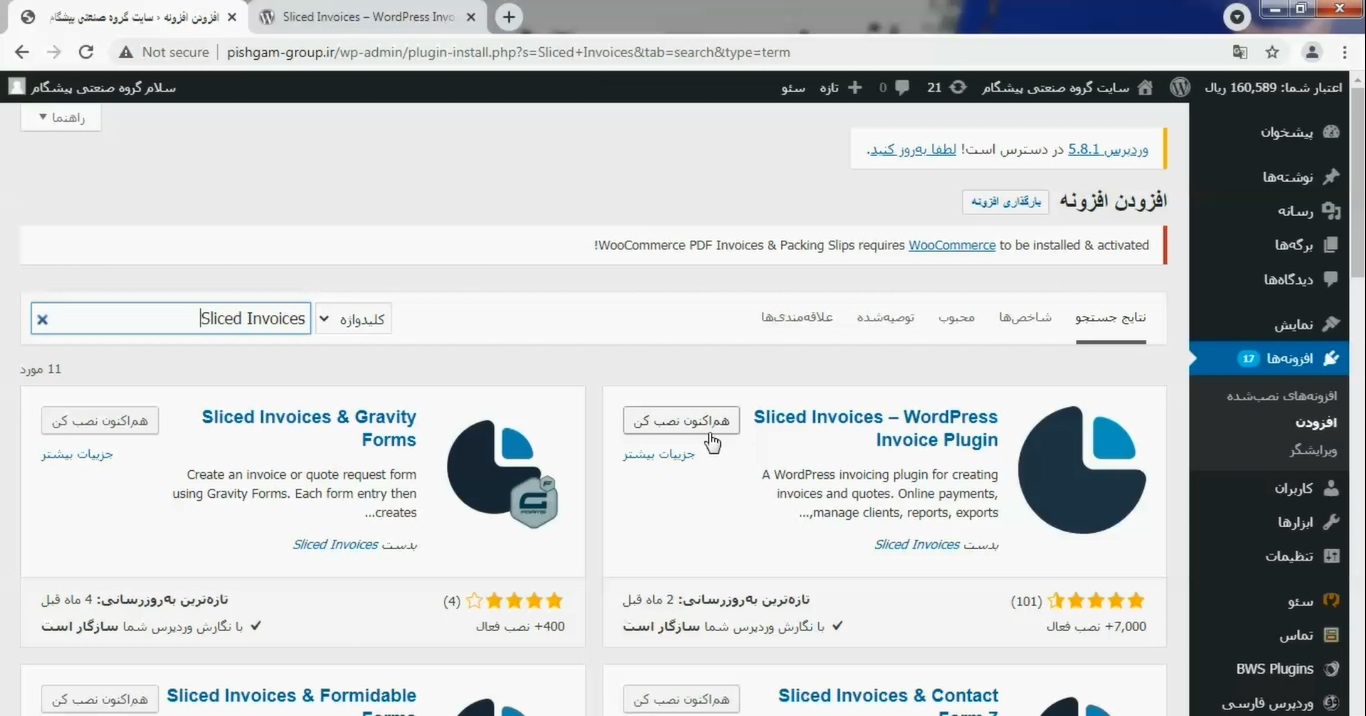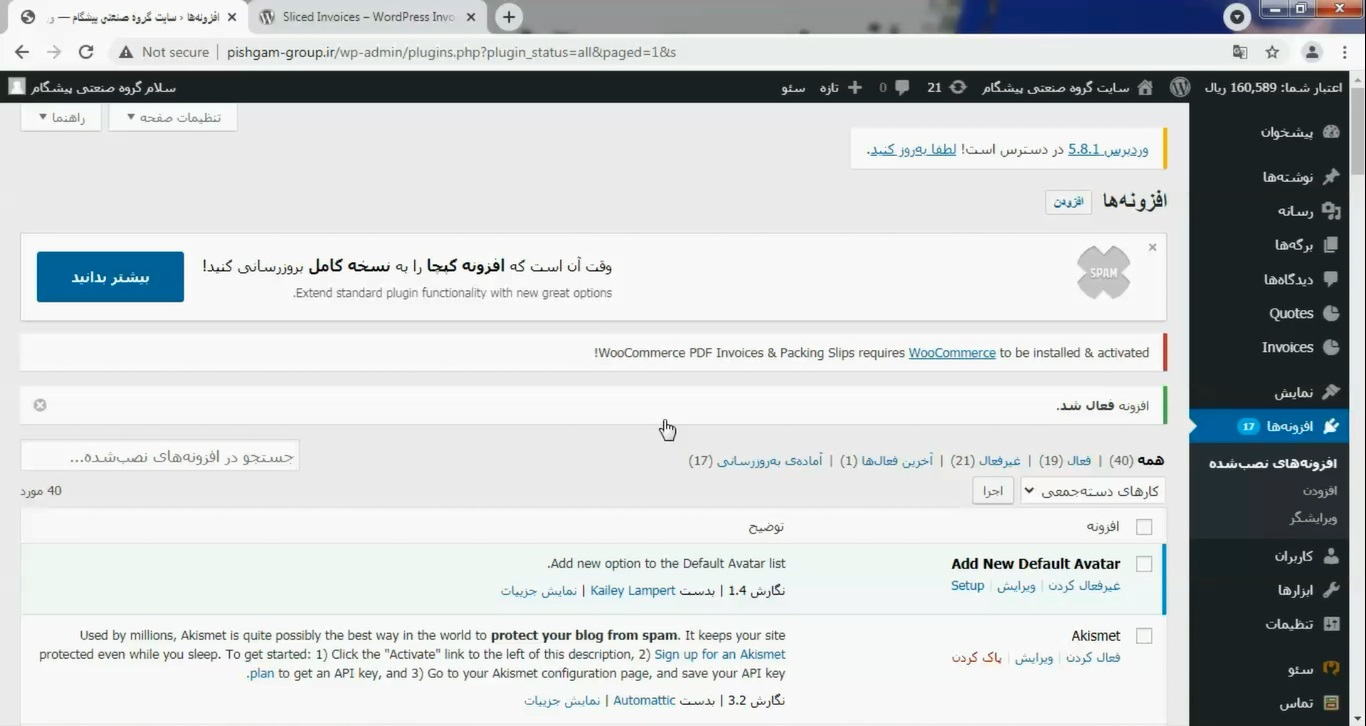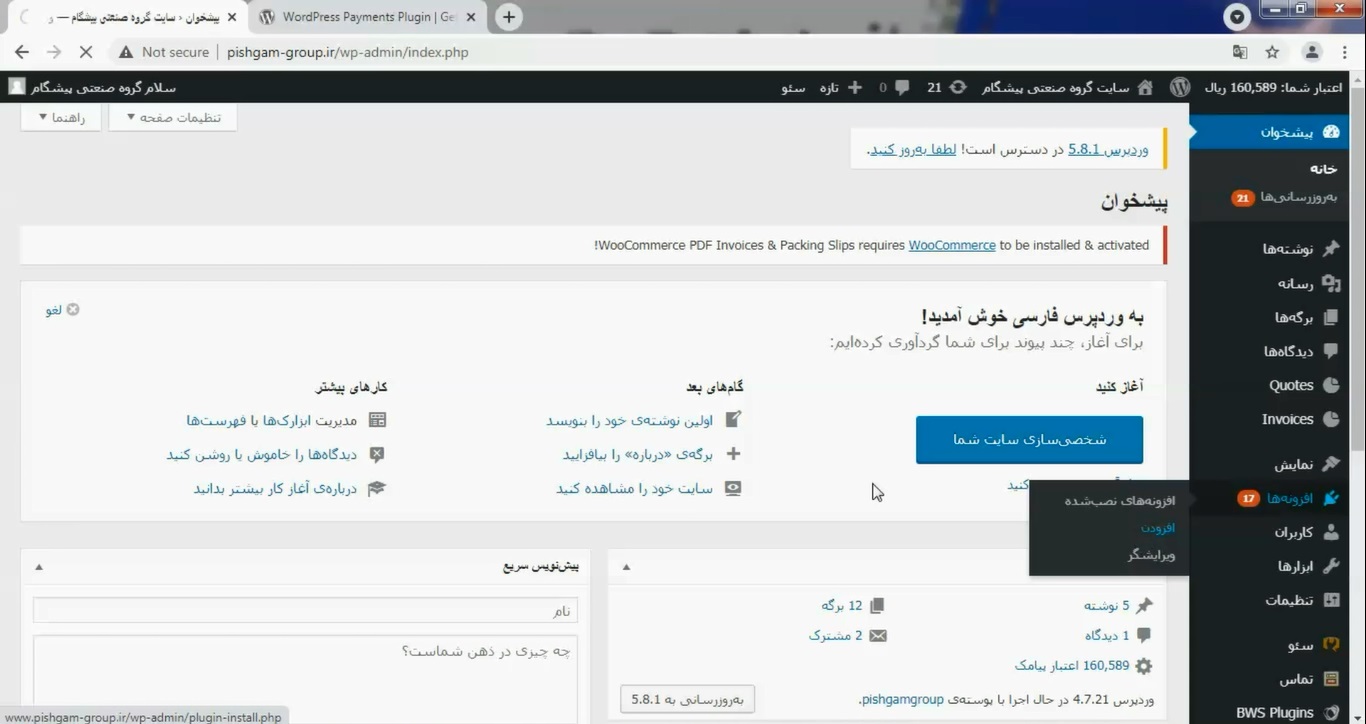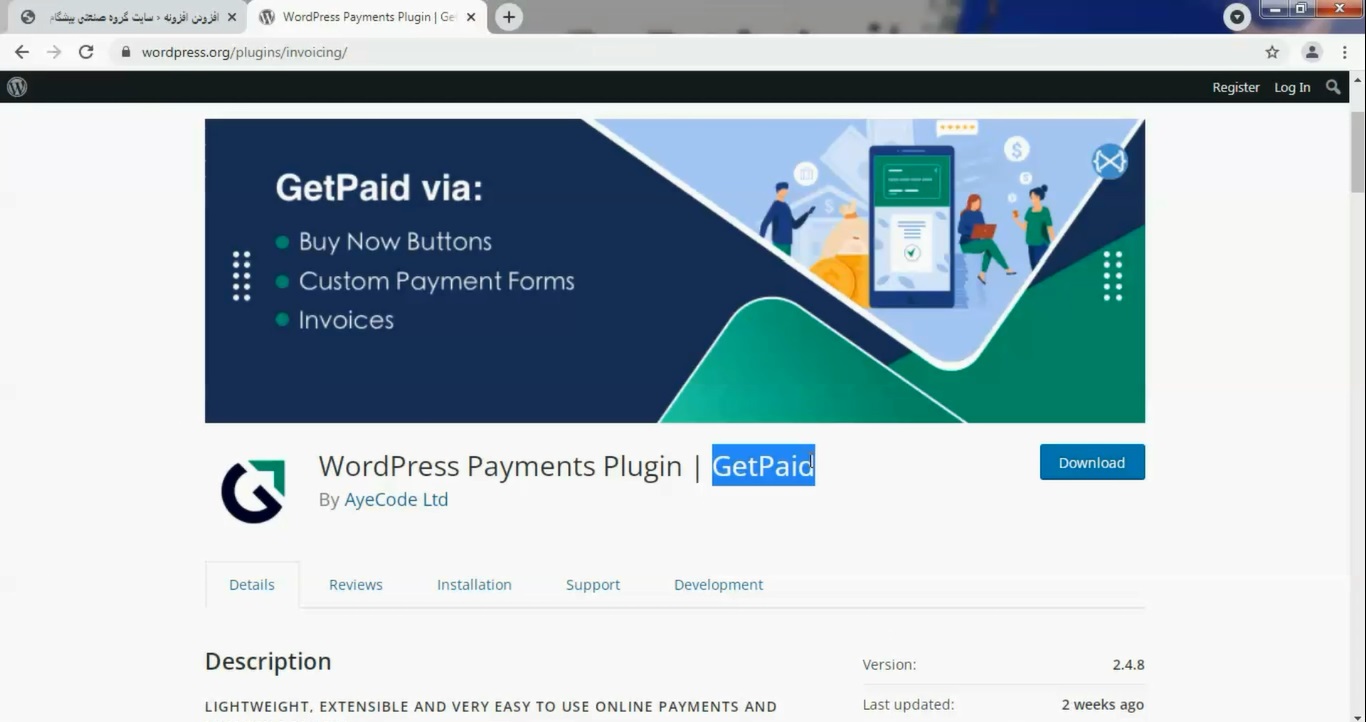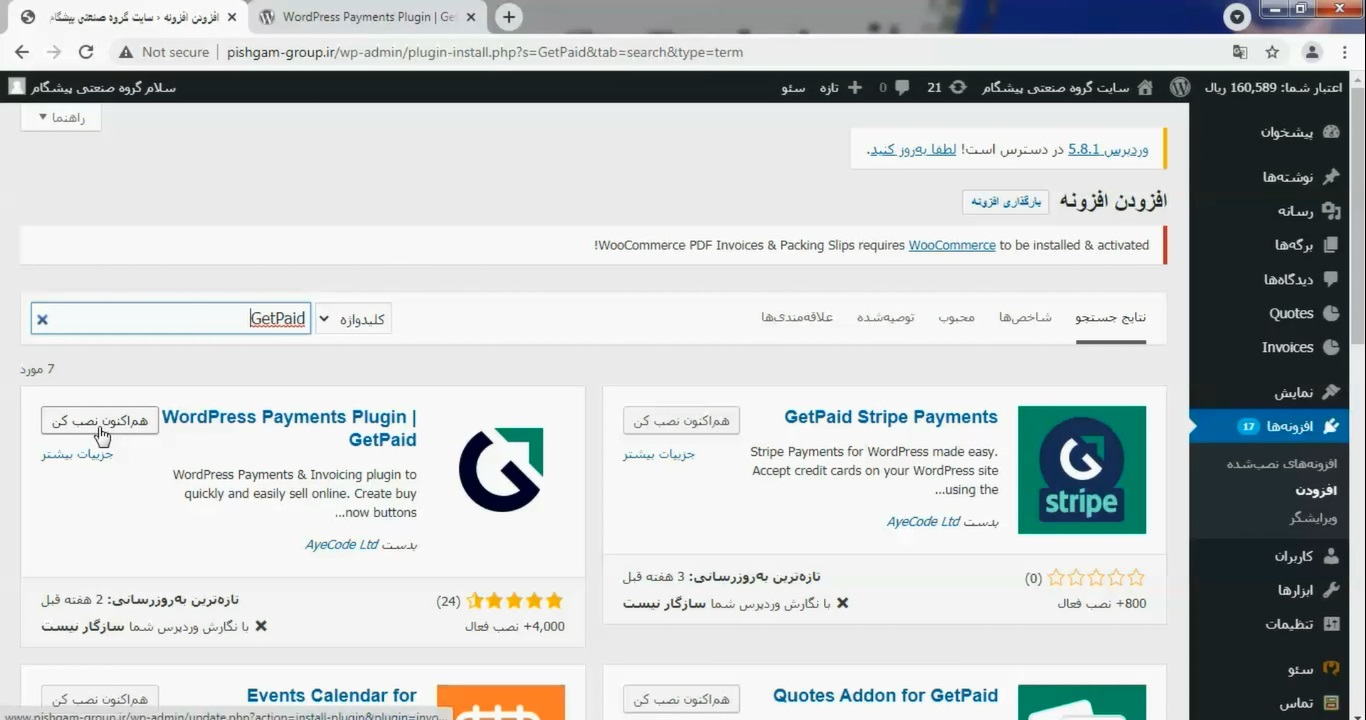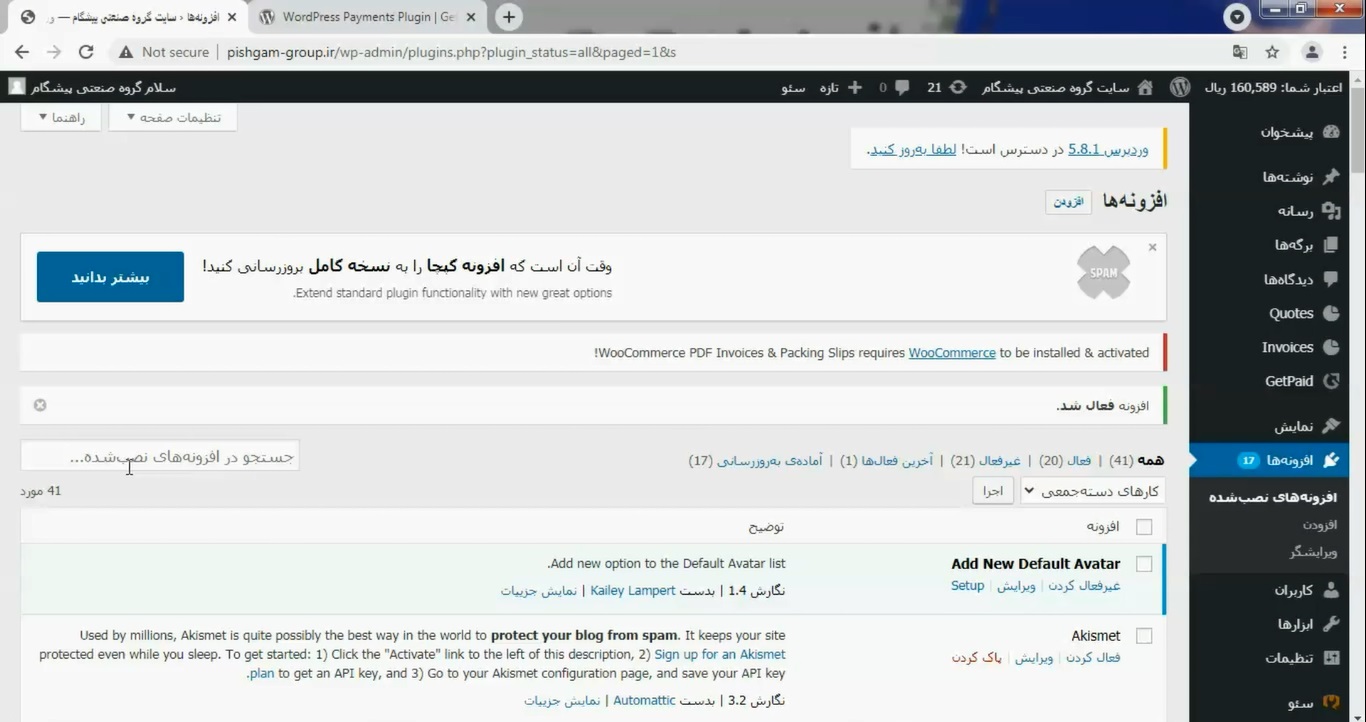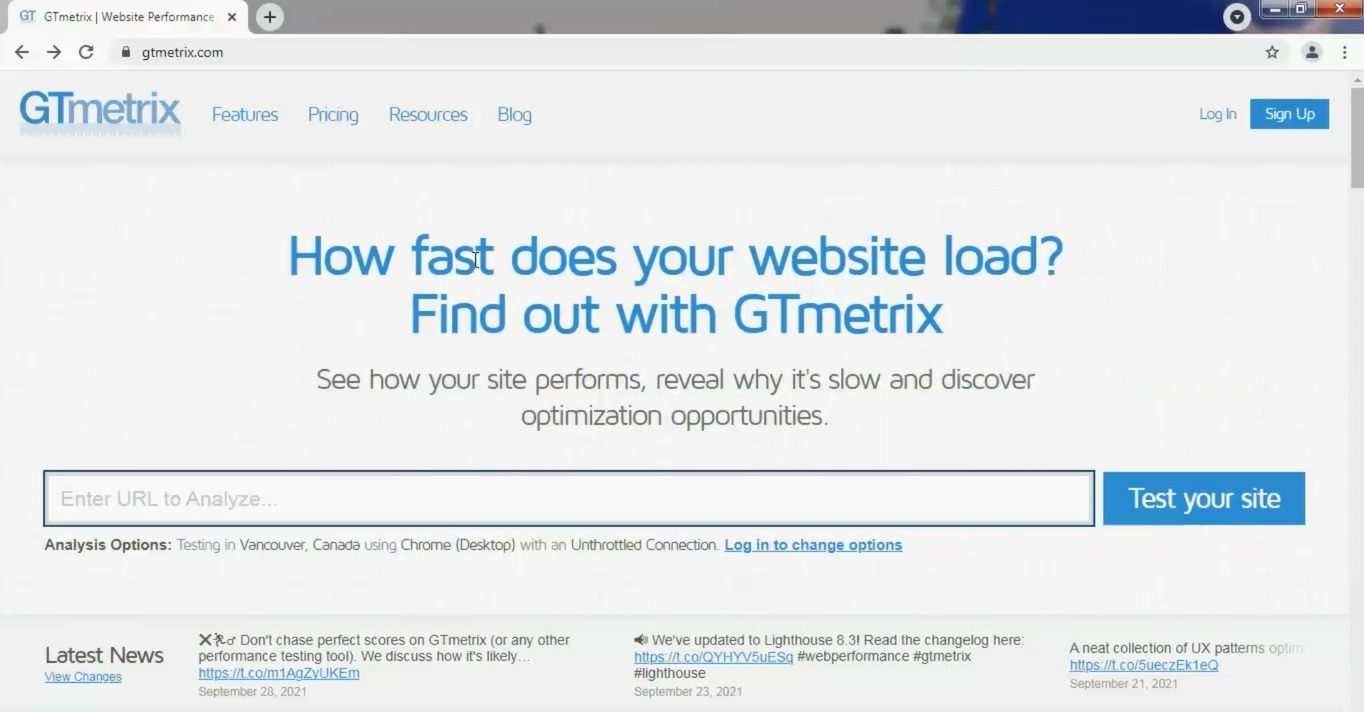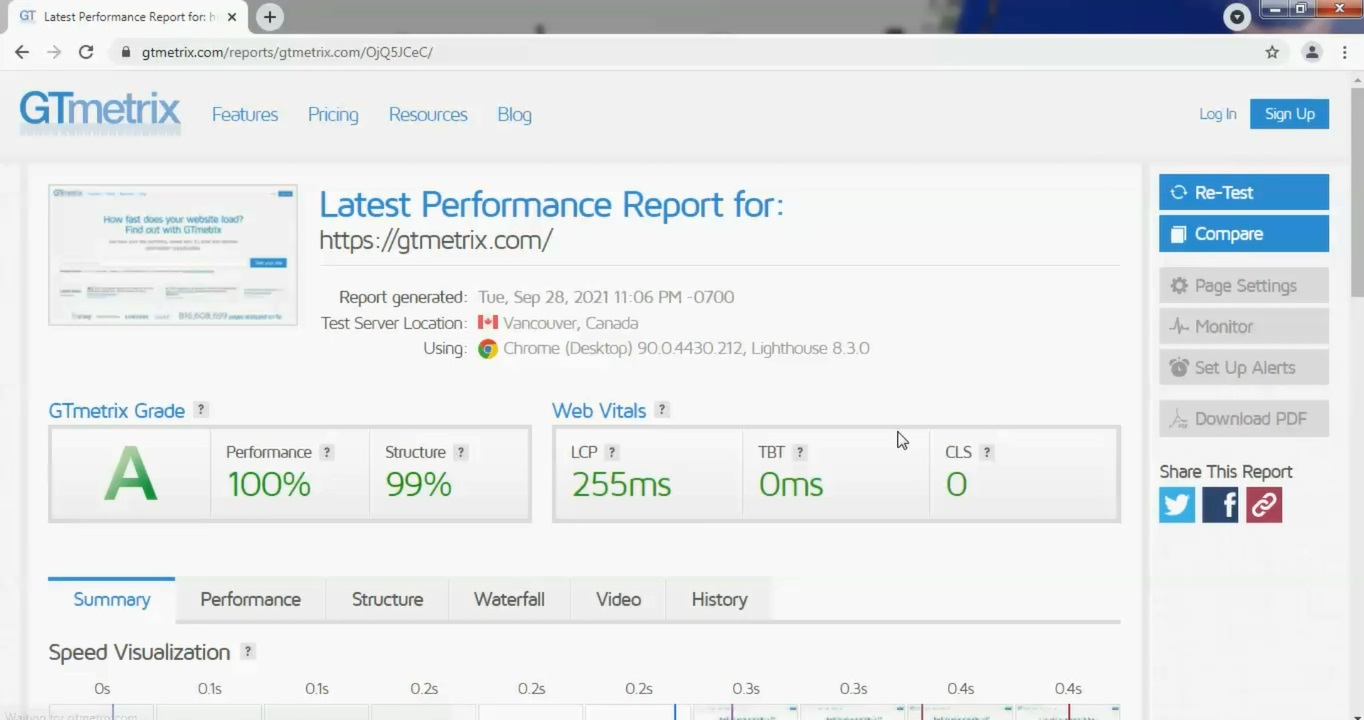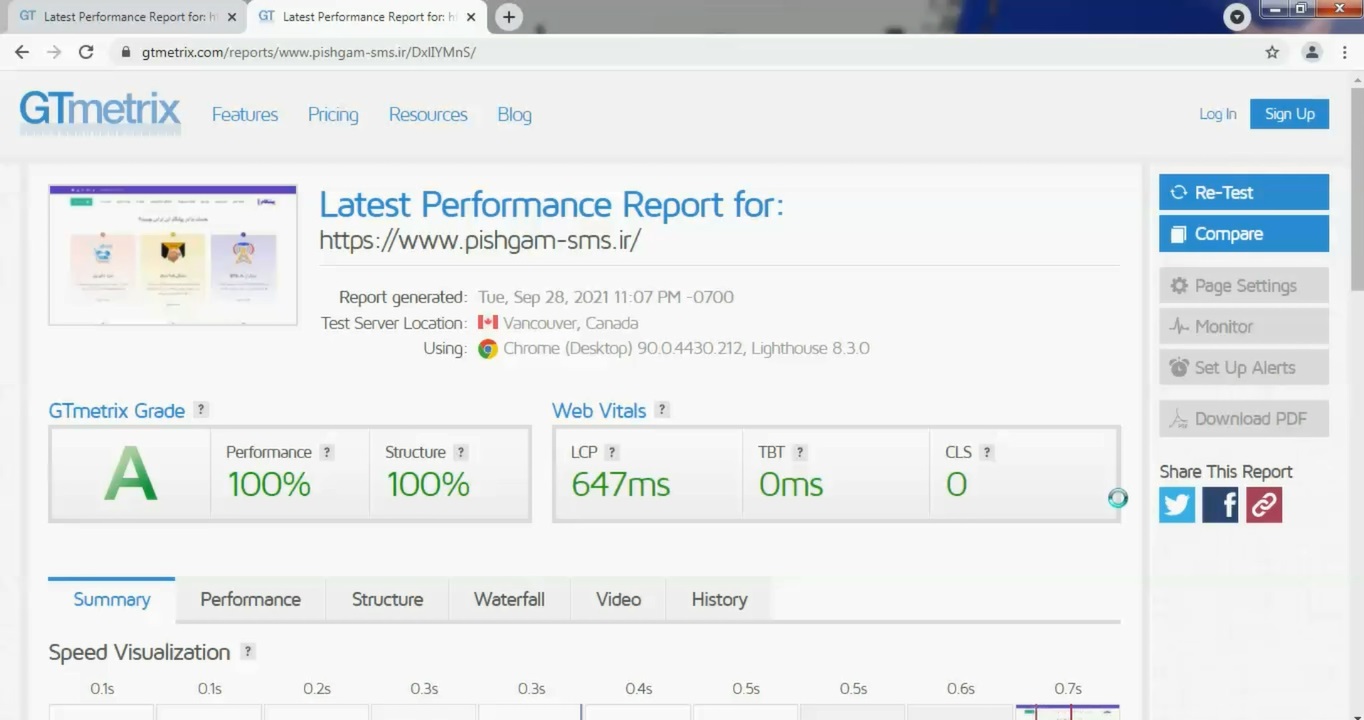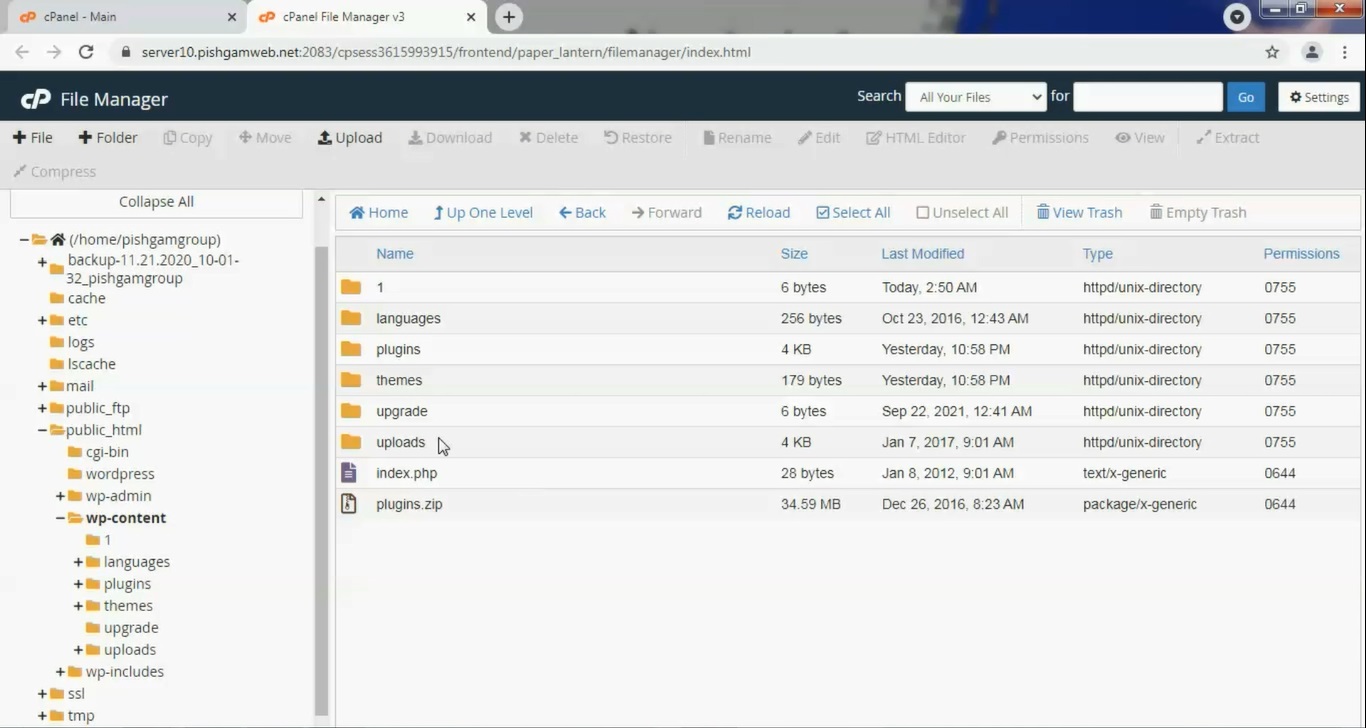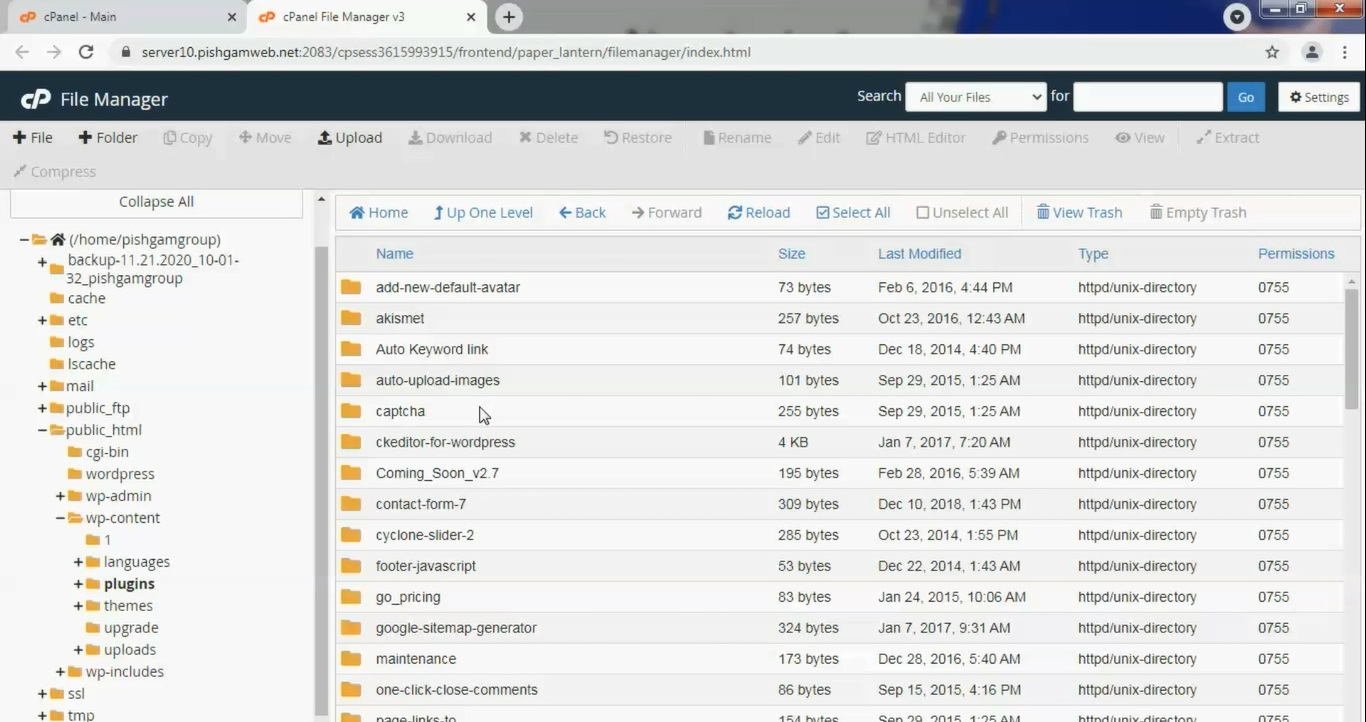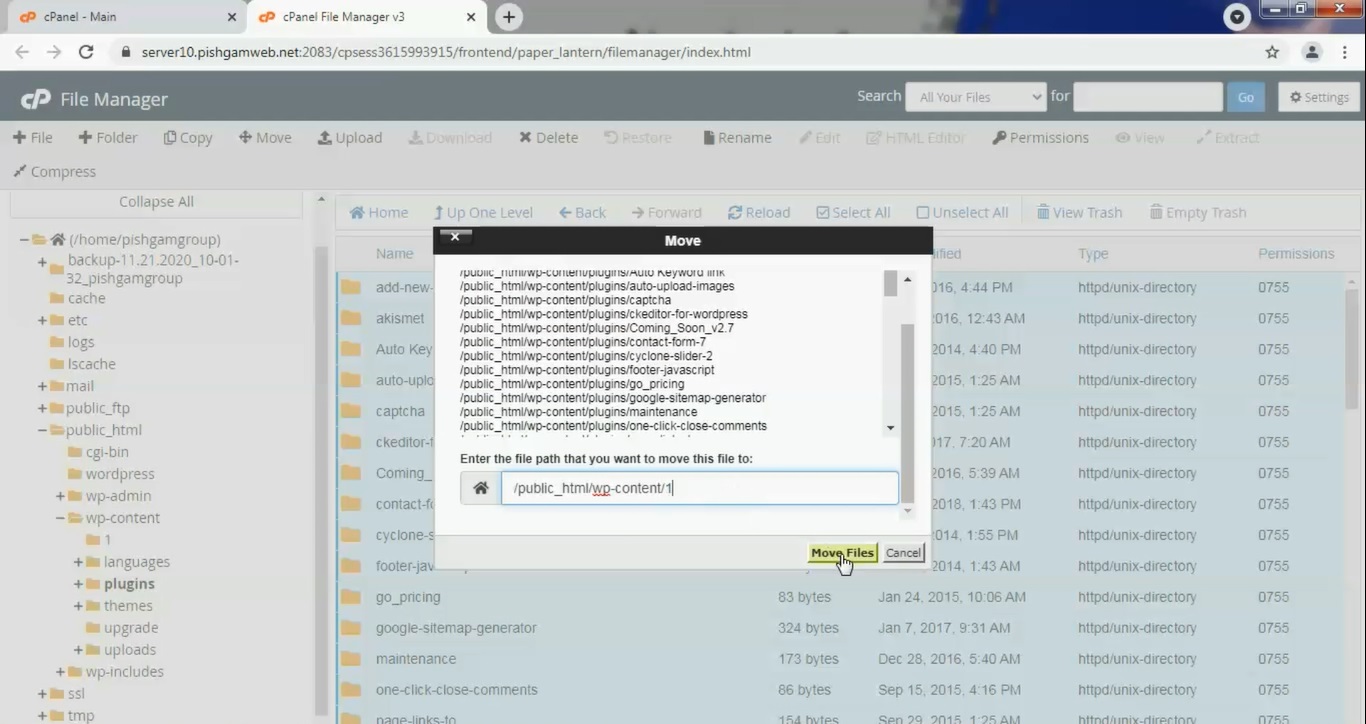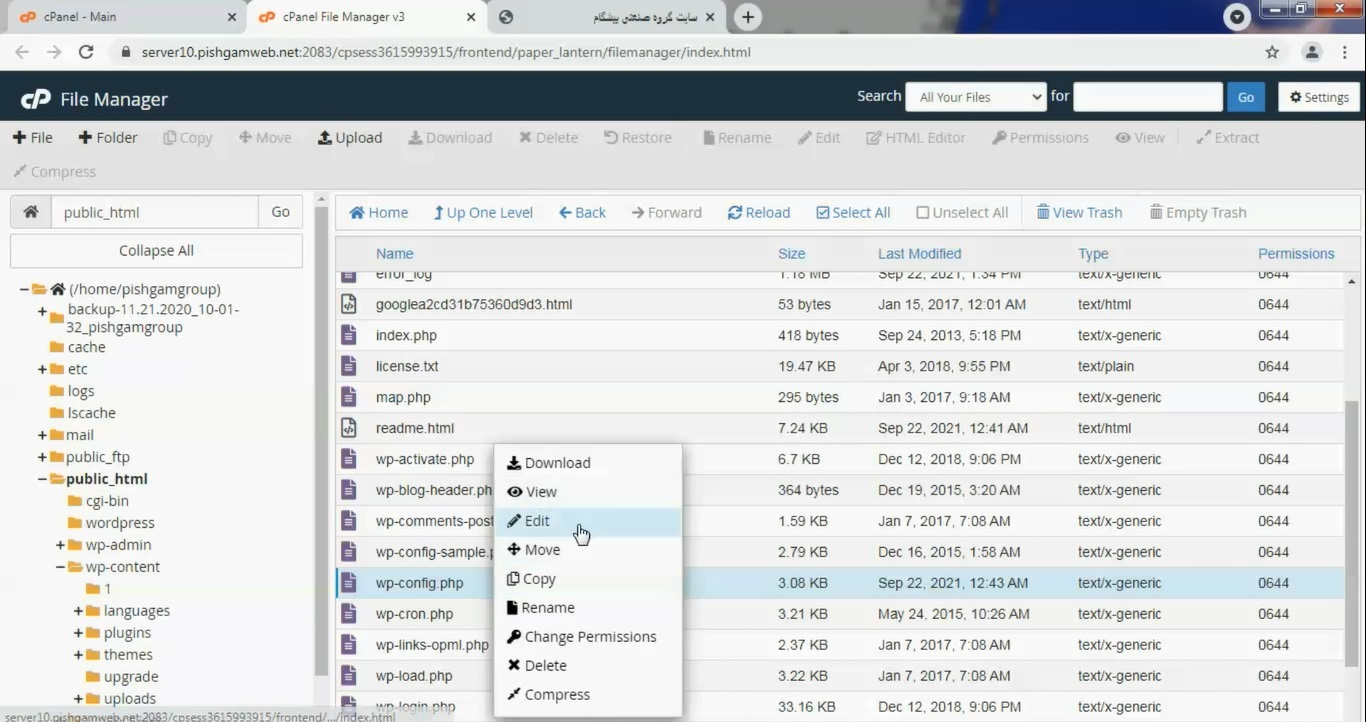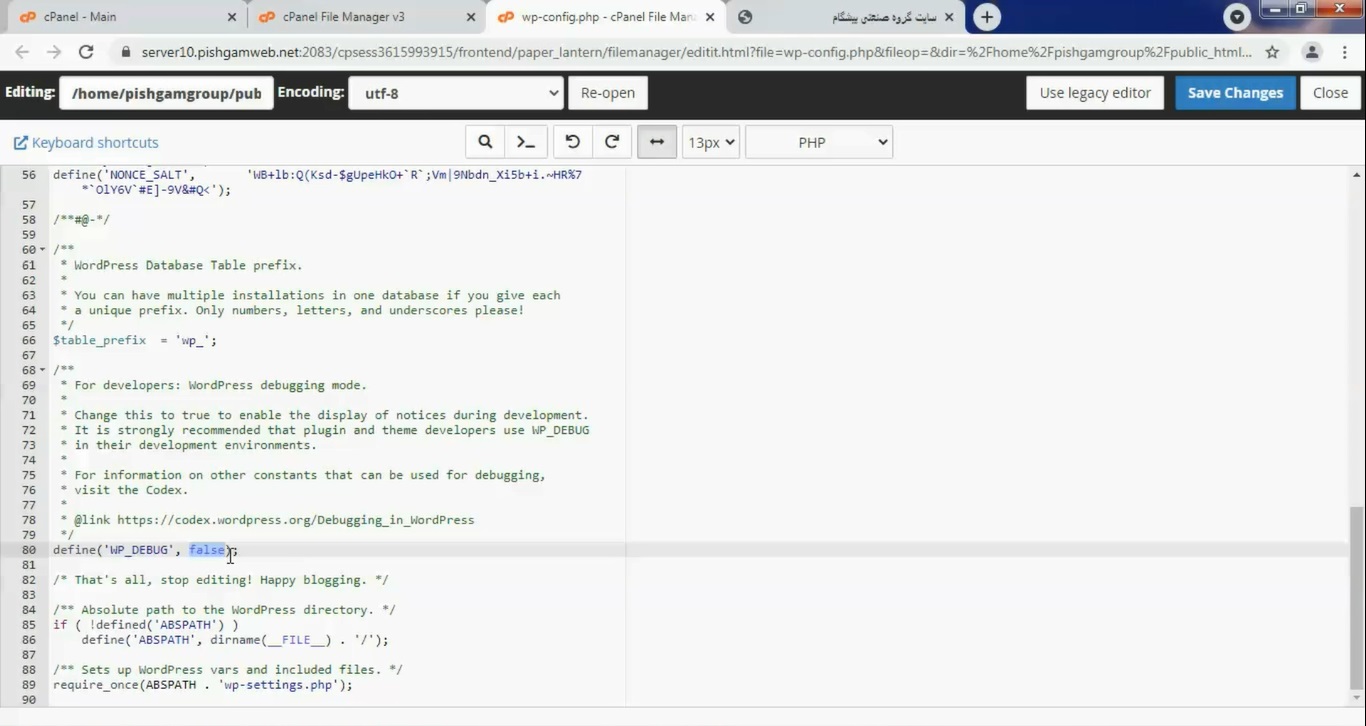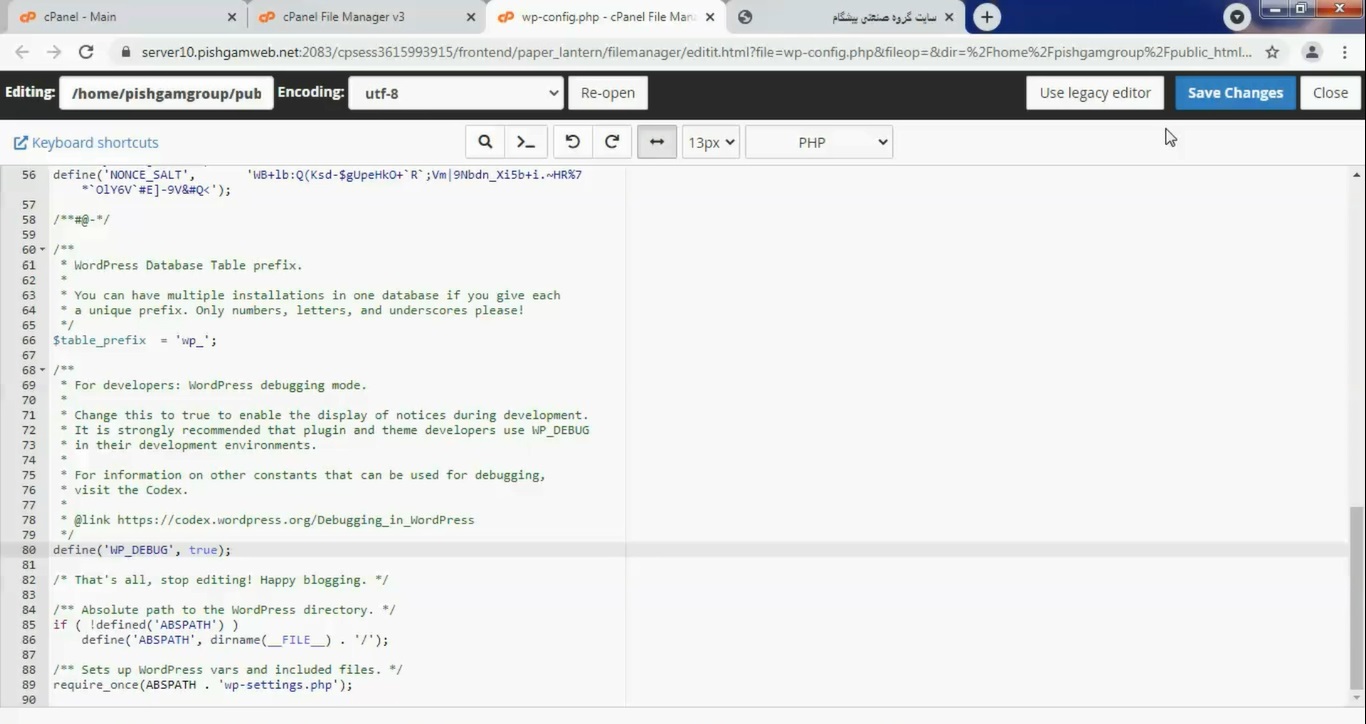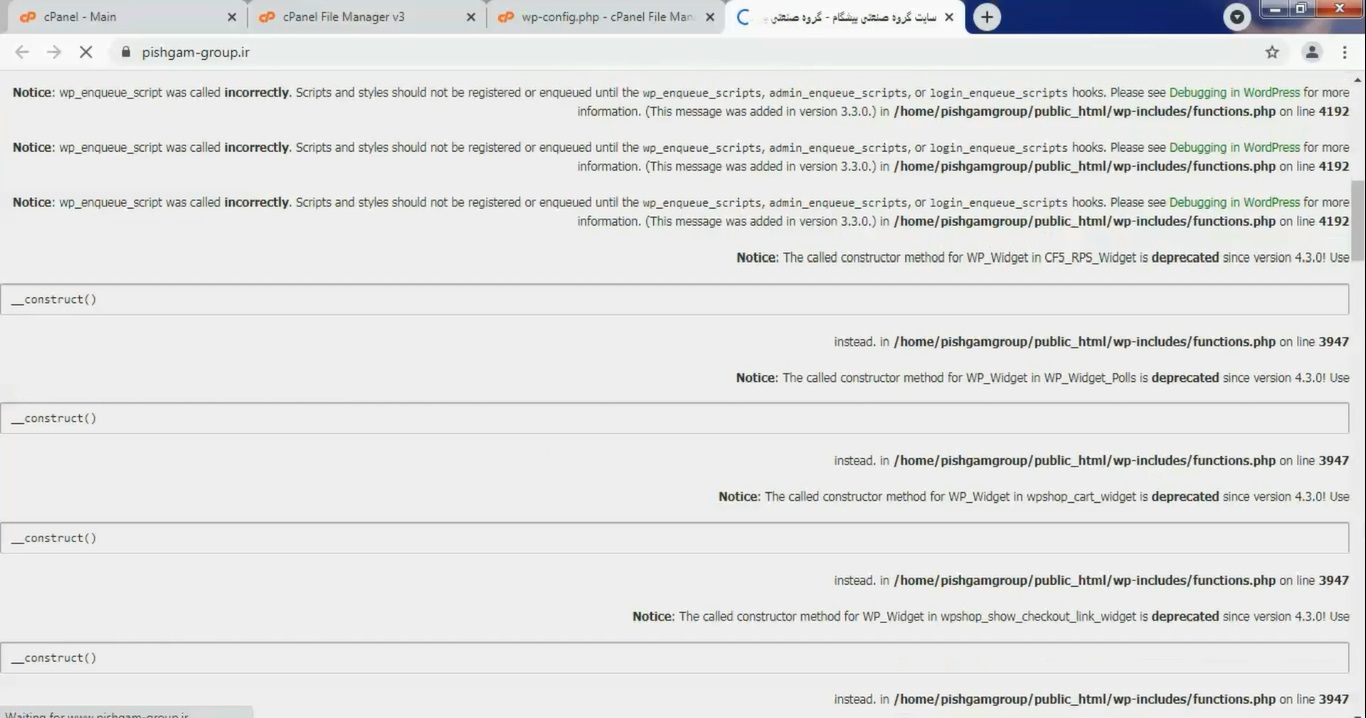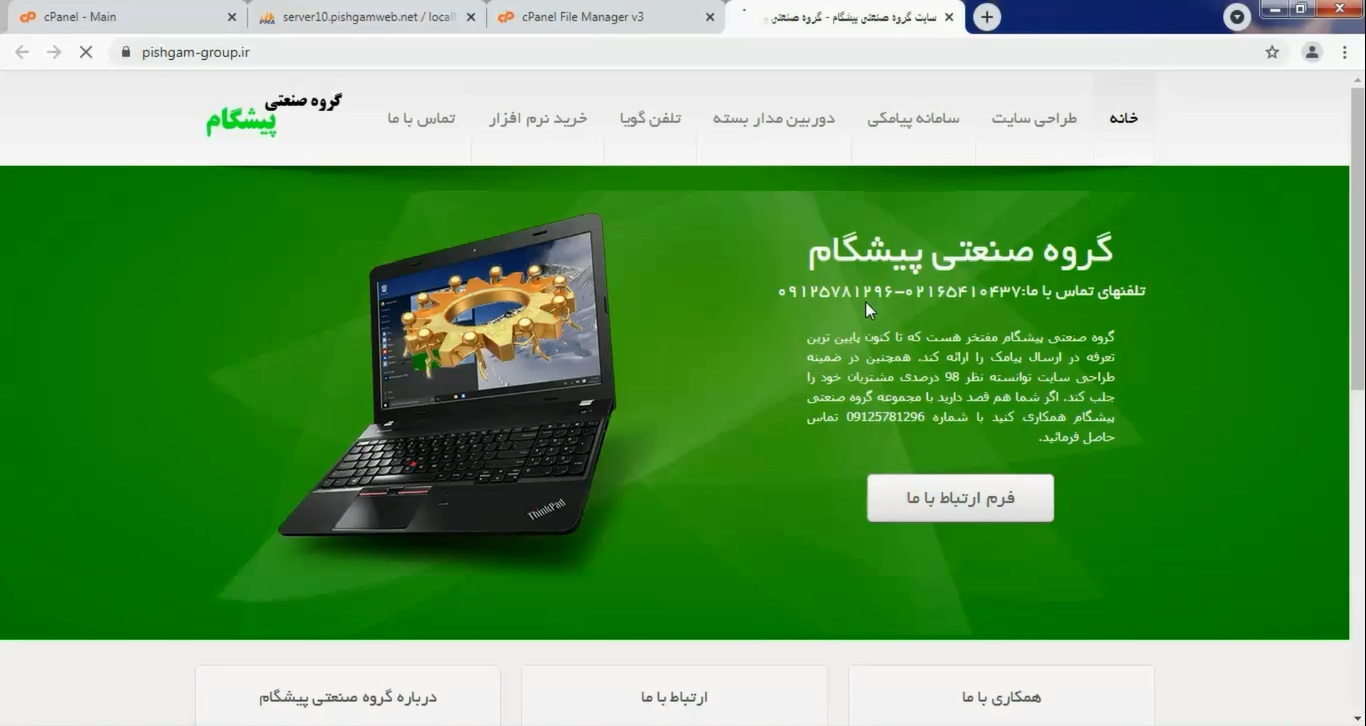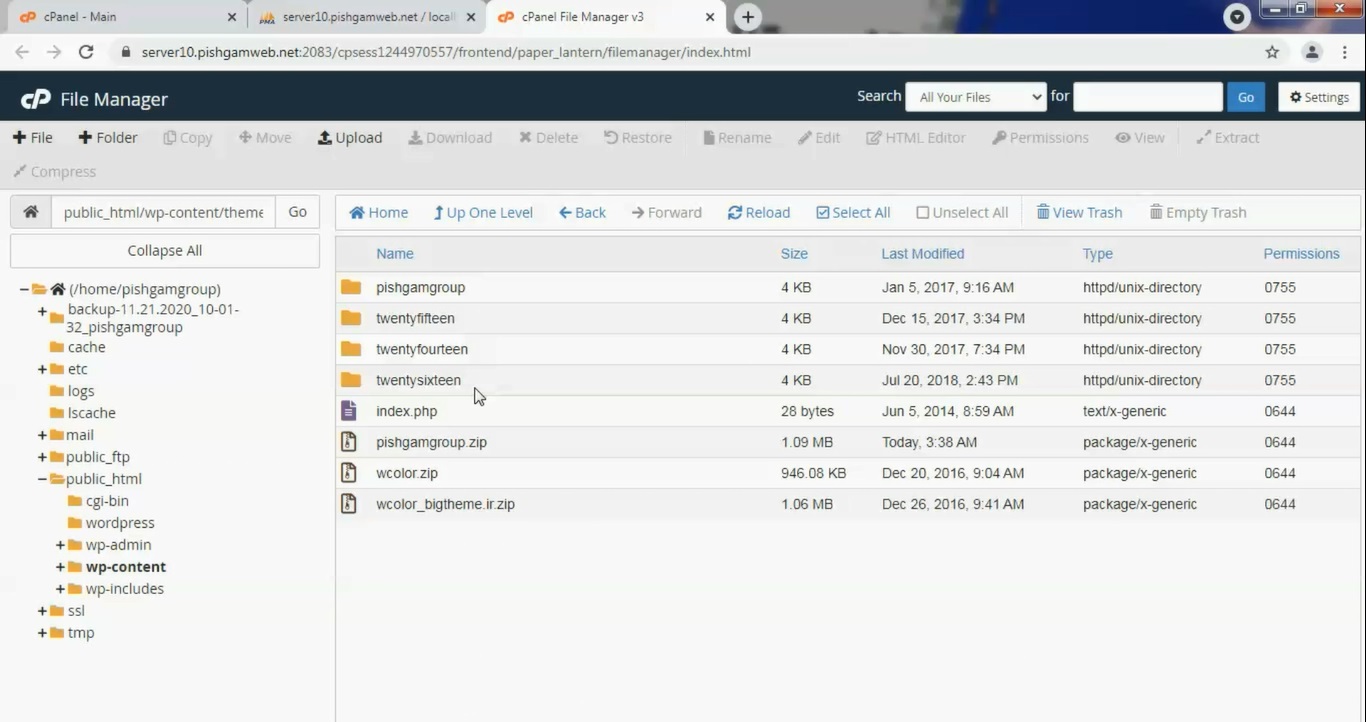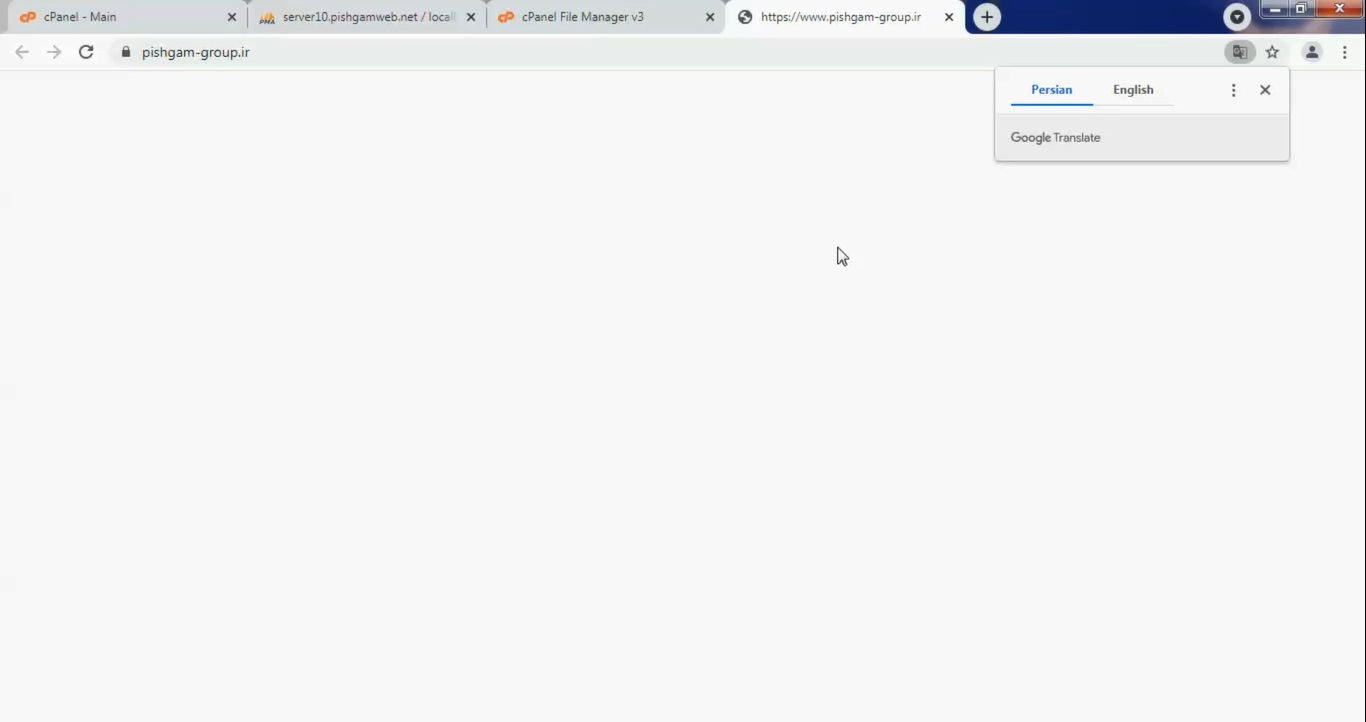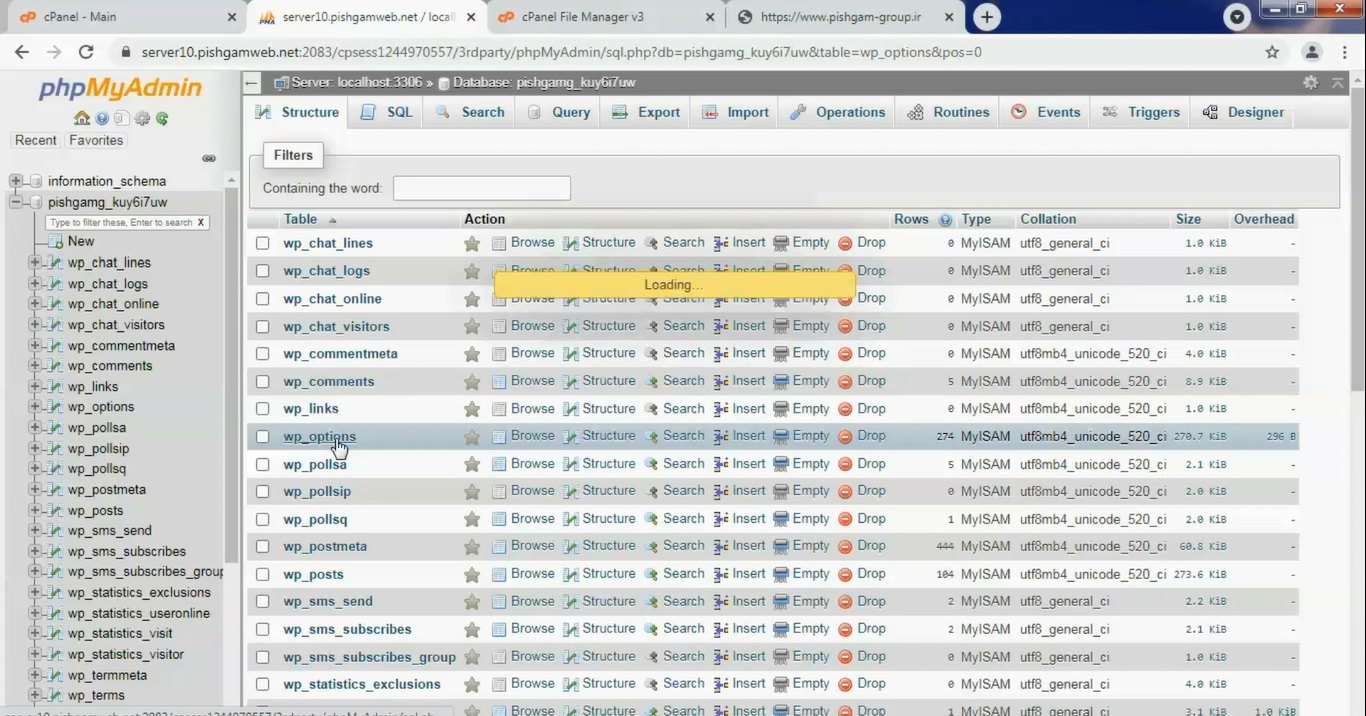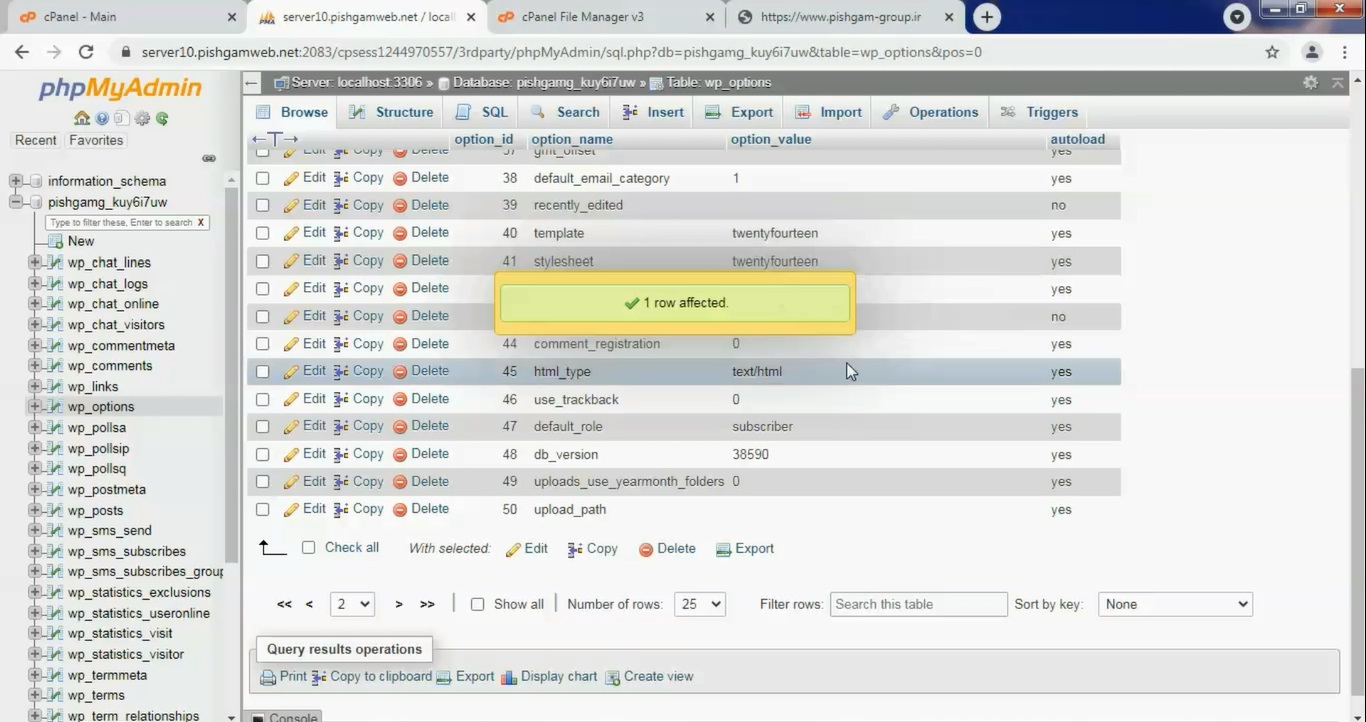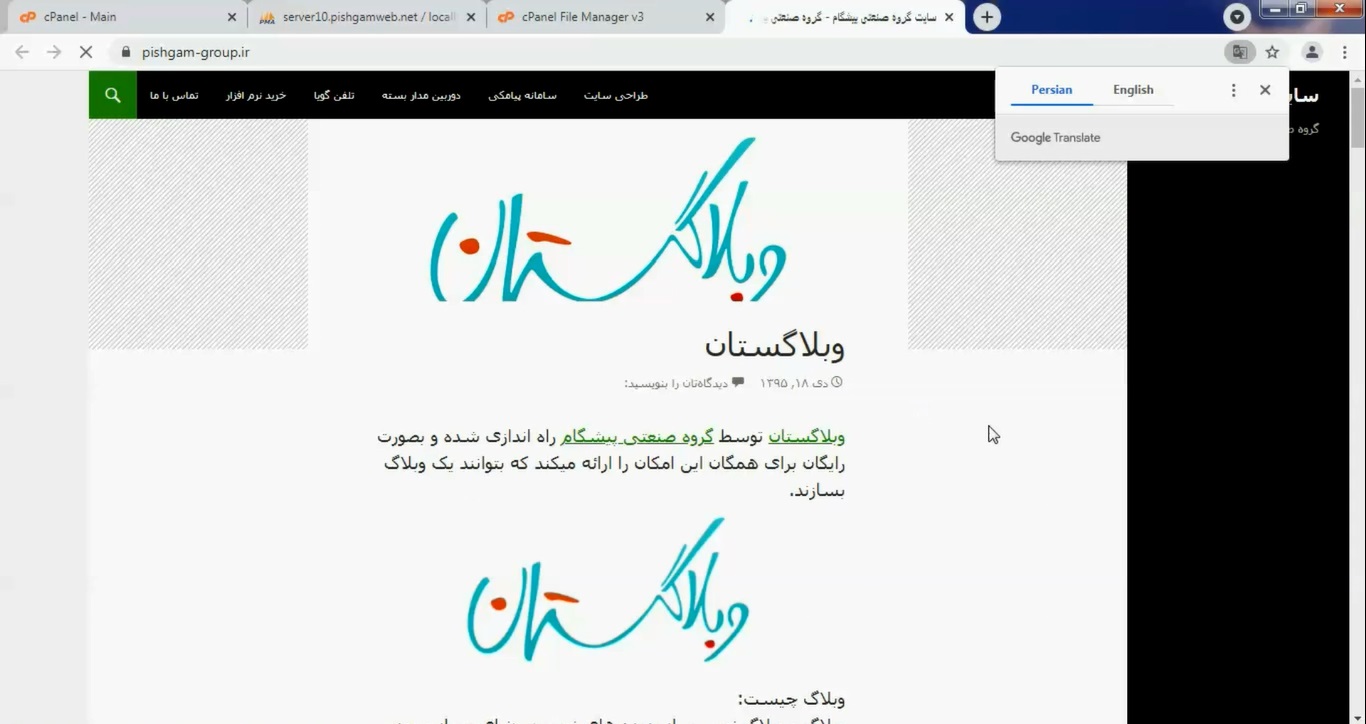افزونه فیلتر محصولات در ووکامرس

دوستان عزیز پیشگام وبی امیدوارم که حالتون خوب باشه ، با آموزش جذاب دیگه ای از پیشگام وب در خدمتتون هستیم.
خوب اصلا این به چه دردی میخوره کجا بهش نیاز داریم و در کل کاربردش چی هست؟
بهترین افزونه برای فیلتر محصولات در وردپرس
ابتدا وارد پیشخوان وردپرس میشویم.
از قسمت افزونه ها روی گزینه افزودن کلیک میکنیم. در اینجا صفحه اصلی افزونه در مخزن وردپرس را مشاهده میکنید.
در قسمت جستجو افزونه ، اسم افزونه را وارد میکنیم.
نصب انجام شد و تب جدید در سمت راست اضافه شده است با کلیک روی ان میتوانید تنظیمات را مشاهده بفرمائید.
از قسمت جنرال ستینگ میتوانید تنظیمات عمومی را انجام دهید و از قسمت seo میتوانید تنظیمات رو سئو کنید.
این افزونه هم مانند سایر افزونه ها دارای دو نسخه رایگان و پولی میباشد.
برای افزودن ویژگی به محصول از قسمت محصولات محصول مورد نظر را انتخاب میکنیم و ویرایش کنید و سپس در انتها روی گزینه ویژگی کلیک کنید و ویژگی مورد نظر را وارد کنید.
توضیحات افزونه :
از آنجا که صنعت تجارت الکترونیک در واقع ارائه بهترین خدمات به مشتری با صرفهجویی در وقت و هزینهی مشتریان شما است، با شروع رشد فروشگاه ووکامرس و افزودن محصولات بیشتر، باید نحوه نمایش محصولات موجود در فروشگاه را نیز برای راحتی کاربران ارتقا دهید. اضافه کردن یک گزینه جهت فیلتر محصولات میتواند راهگشا باشد
ویژگی های افزونه :
- چرا باید از افزونهی فیلتر محصولات استفاده کنید؟
- معرفی افزونه YITH WooCommerce Ajax Product Filter
- آموزش افزونه فیلتر محصولات ووکامرس
- پیکربندی سربرگ ظاهر در افزونه فیلتر محصول
- سربرگ استایل سفارشی
- چگونگی اضافه کردن ابزارک YITH WooCommerce Ajax Product Filter
- نحوهی پیکربندی ویژگیها
- اضافه کردن ویژگی به محصولات
- راهاندازی ابزارک افزونه فیلتر محصول
- تنظیم مجدد فیلتر با ابزارک YITH Ajax Reset Filter
- نتیجه نهایی اضافه کردن ابزارک به سایدبار
- پلاگین فیلتر محصولات
صفحه افزونه :
YITH WooCommerce Ajax Product Filter
مشاهده فیلم آموزشی از سایت آپارات
برای دانلود فیلم آموزش از قسمت تنظیمات روی گزینه دانلود کلیک کرده و کیفیت مد نظر خود را انتخاب کنید تا فیلم آموزش دانلود گردد.
نکته : هر چقدر که عدد این قسمت بیشتر باشد ، کیفیت فیلم دانلودی بالاتر خواهد بود.
آموزش های متوسطه : دوستان عزیز آموزش که خدمتتون ارائه کردیم از سری آموزش های ابتدایی پیشگام وب هست و این آموزش جزو آموزش های متوسطه هست که باعث میشه شما بتونید سایتتون رو بهتر از قبل مدیریت کنید. این آموزش ها به شما کمک میکنه تا به مرور زمان به یک طراح سایت تبدیل بشید و اون رو به عنوان شغل خودتون انتخاب کنید و اگر هم قصد ندارید به عنوان شغل بهش نگاه کنید میتوانید پشتیبانی سایت خودتان را در دست بگیرید.
منتظر نظرات و پیشنهادات شما در قسمت دیدگاه های سایت هستیم.

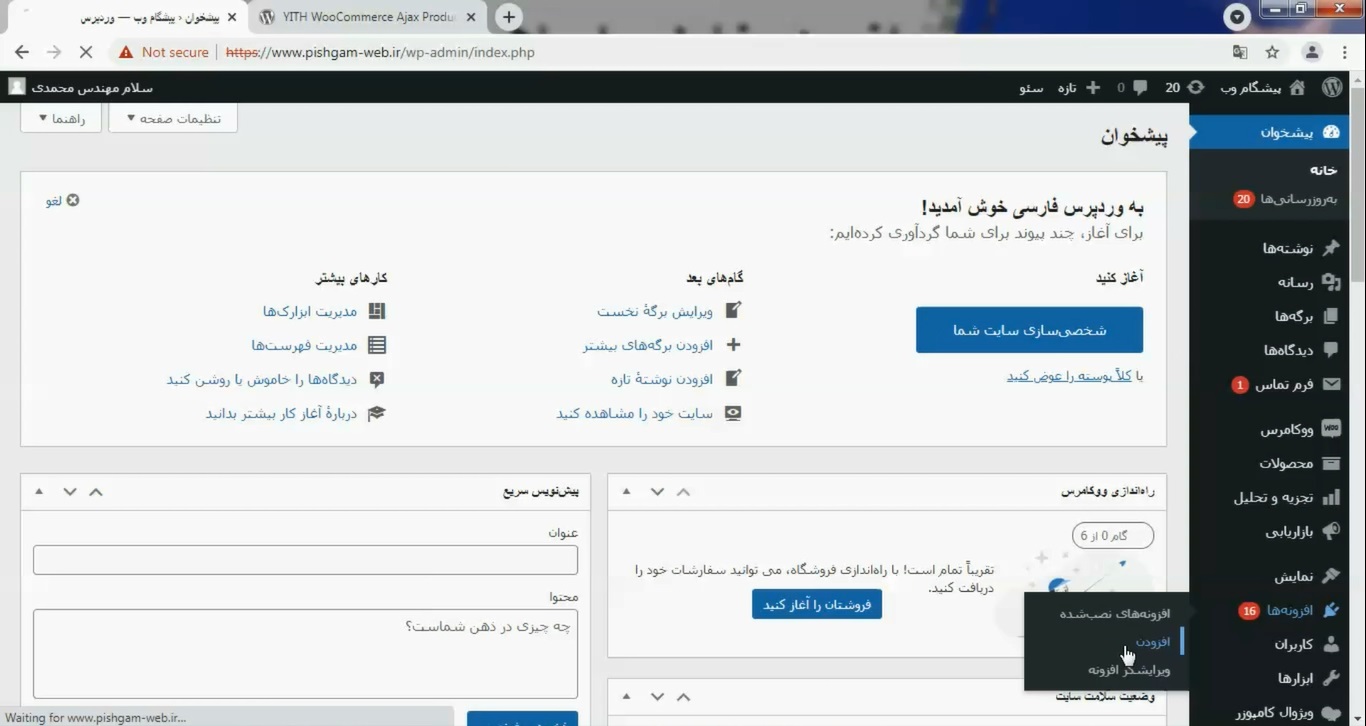
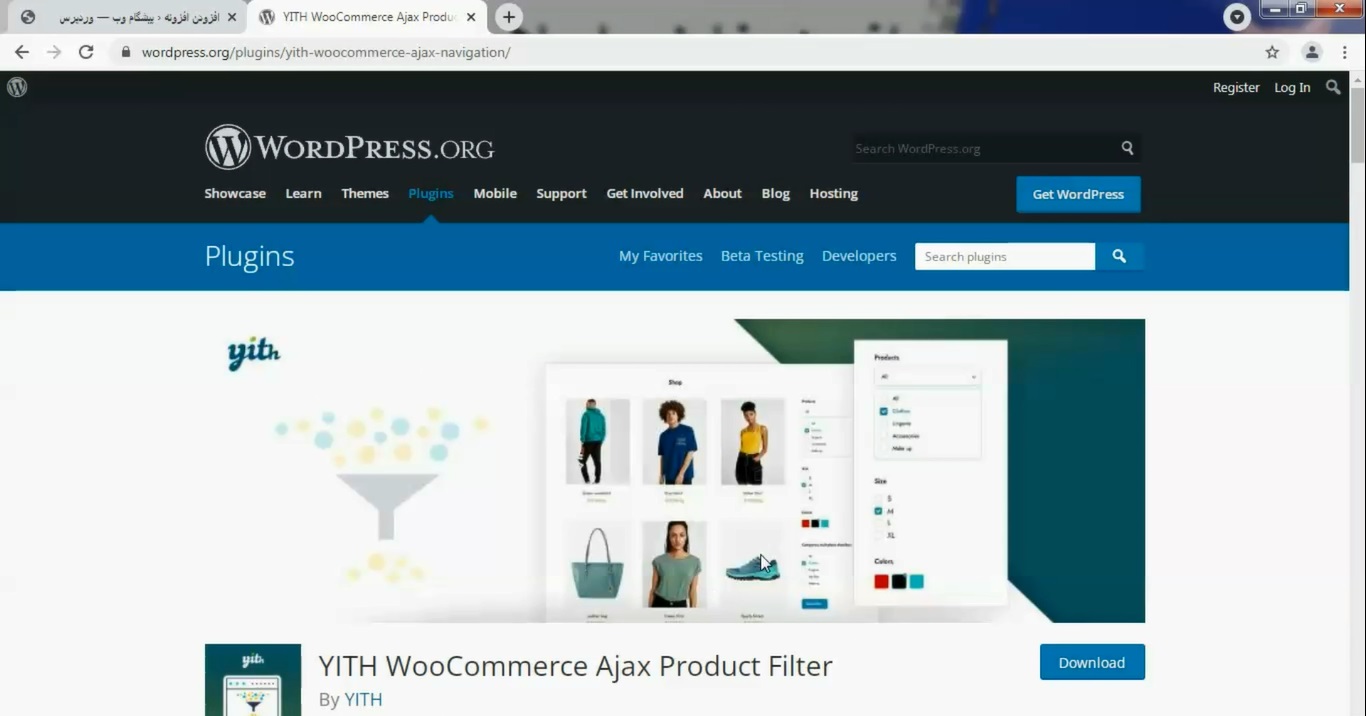
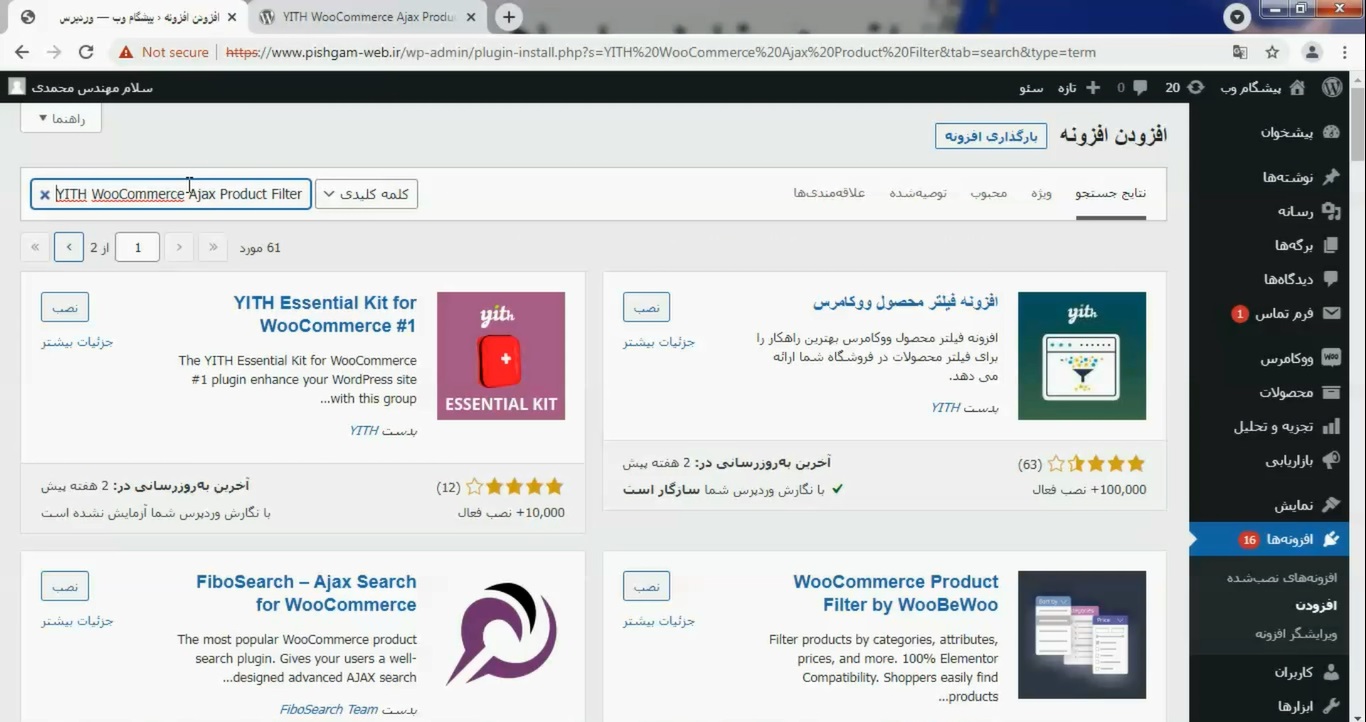
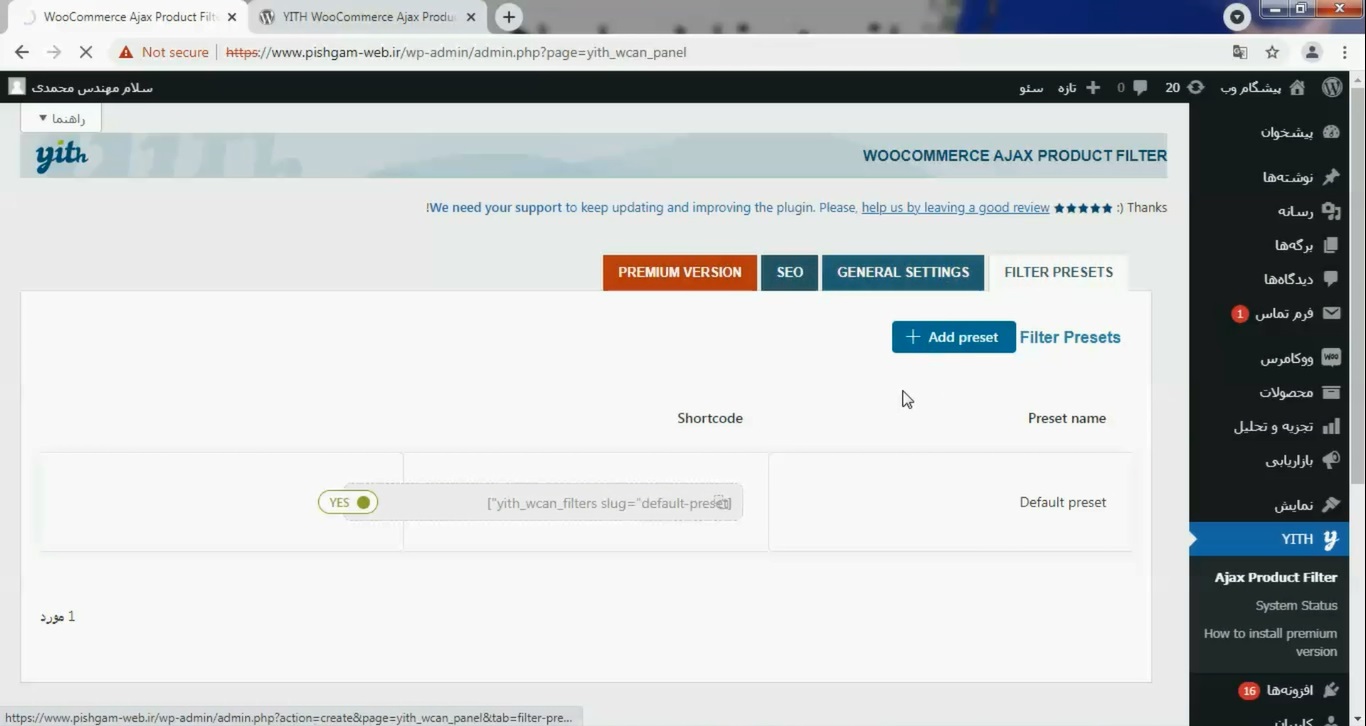
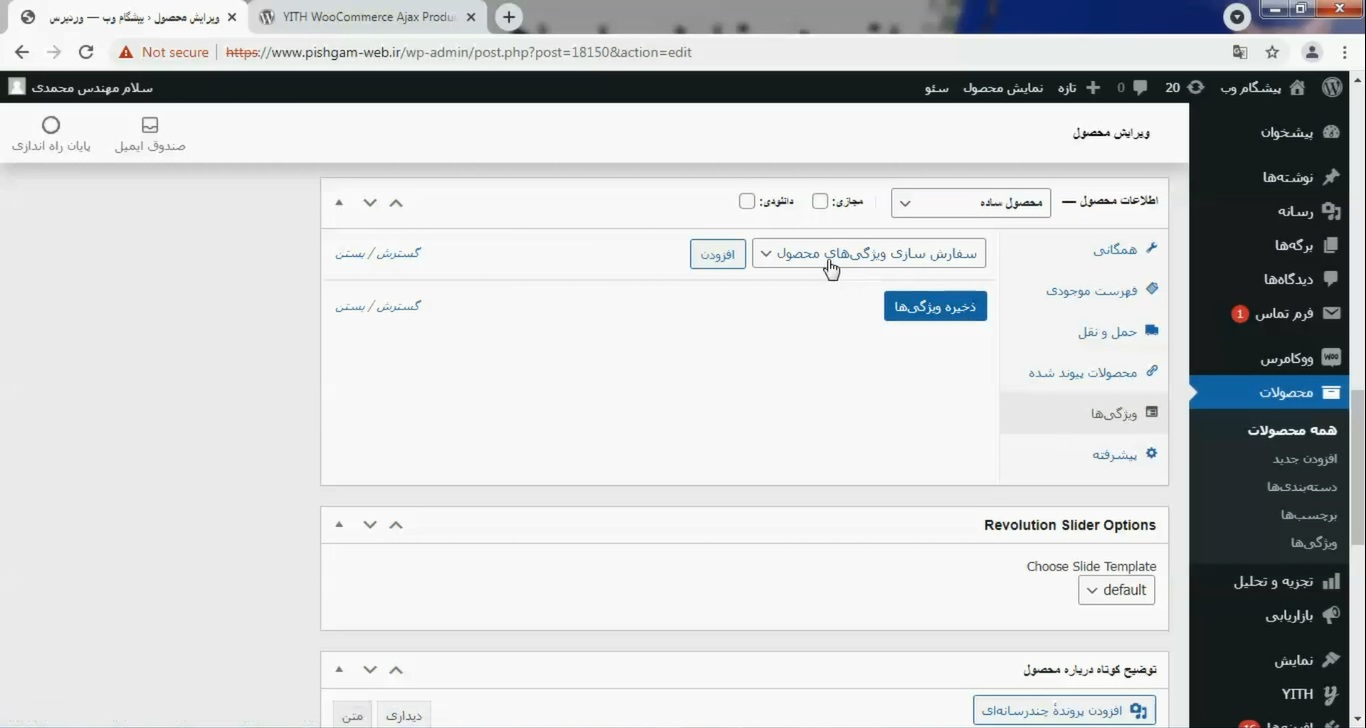

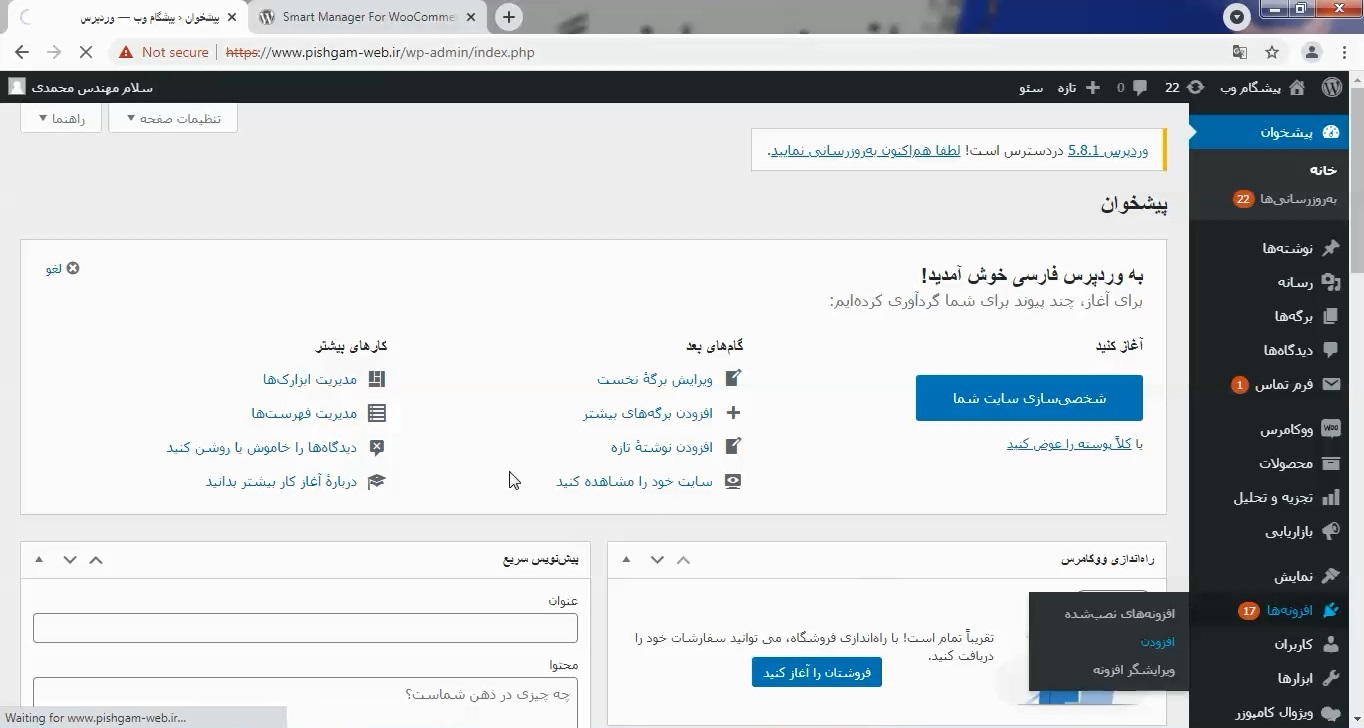
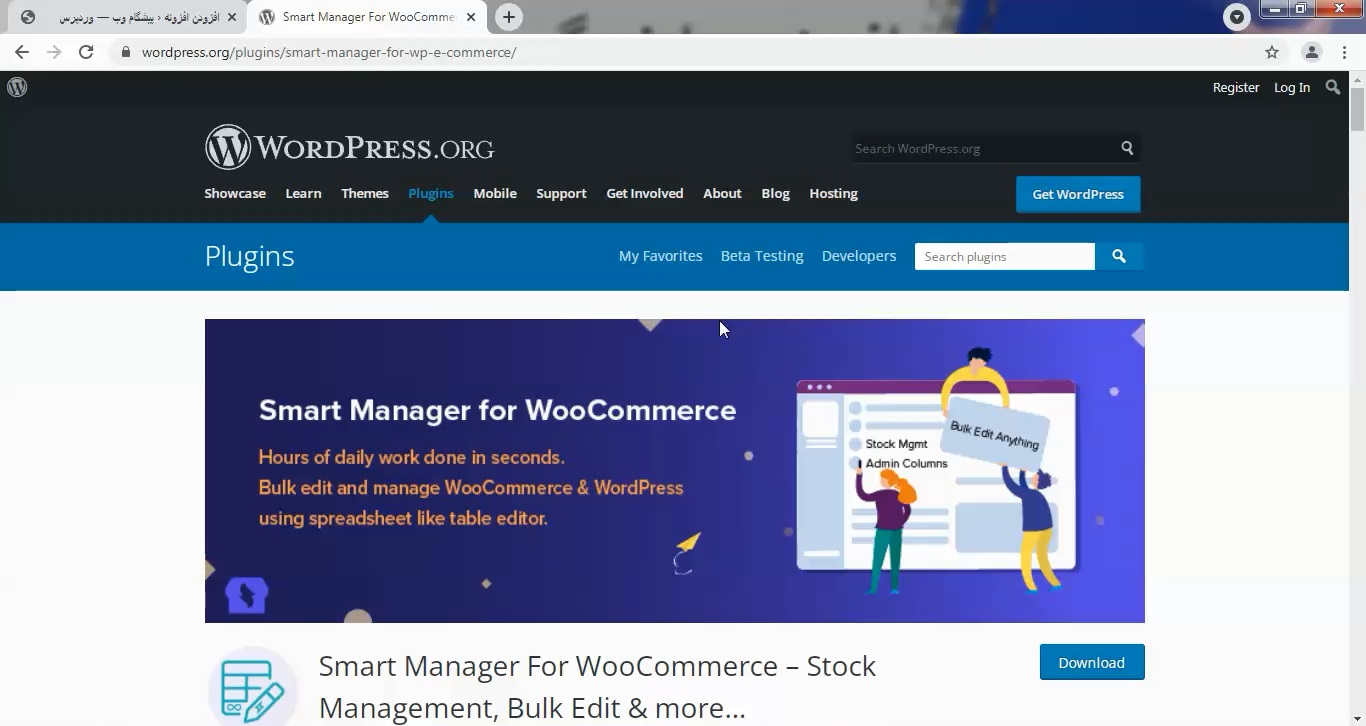
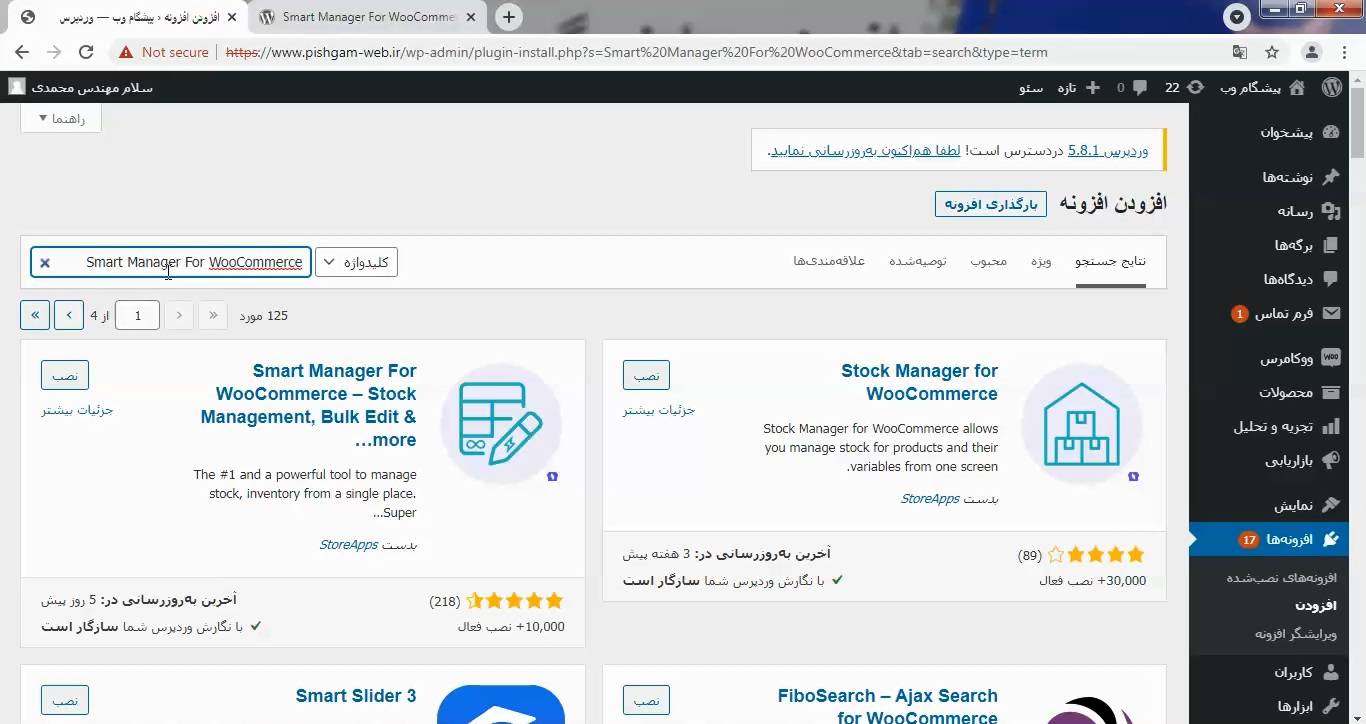
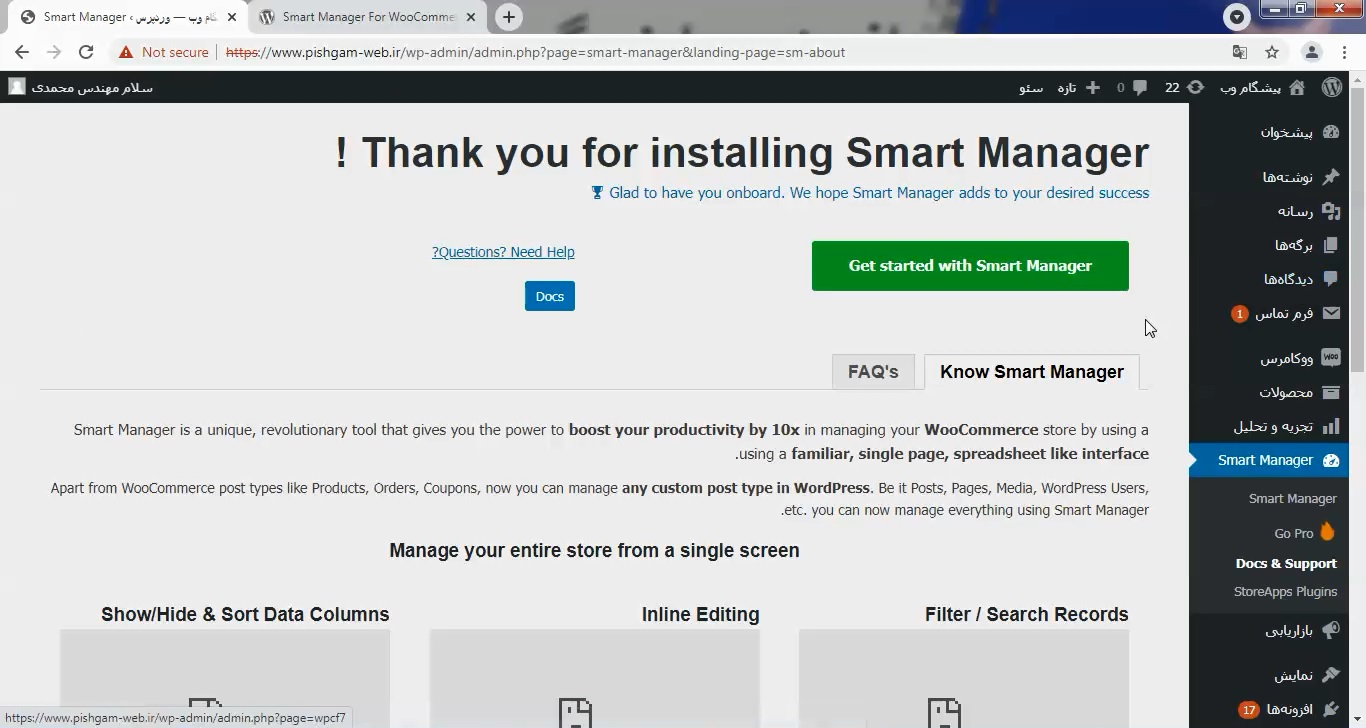
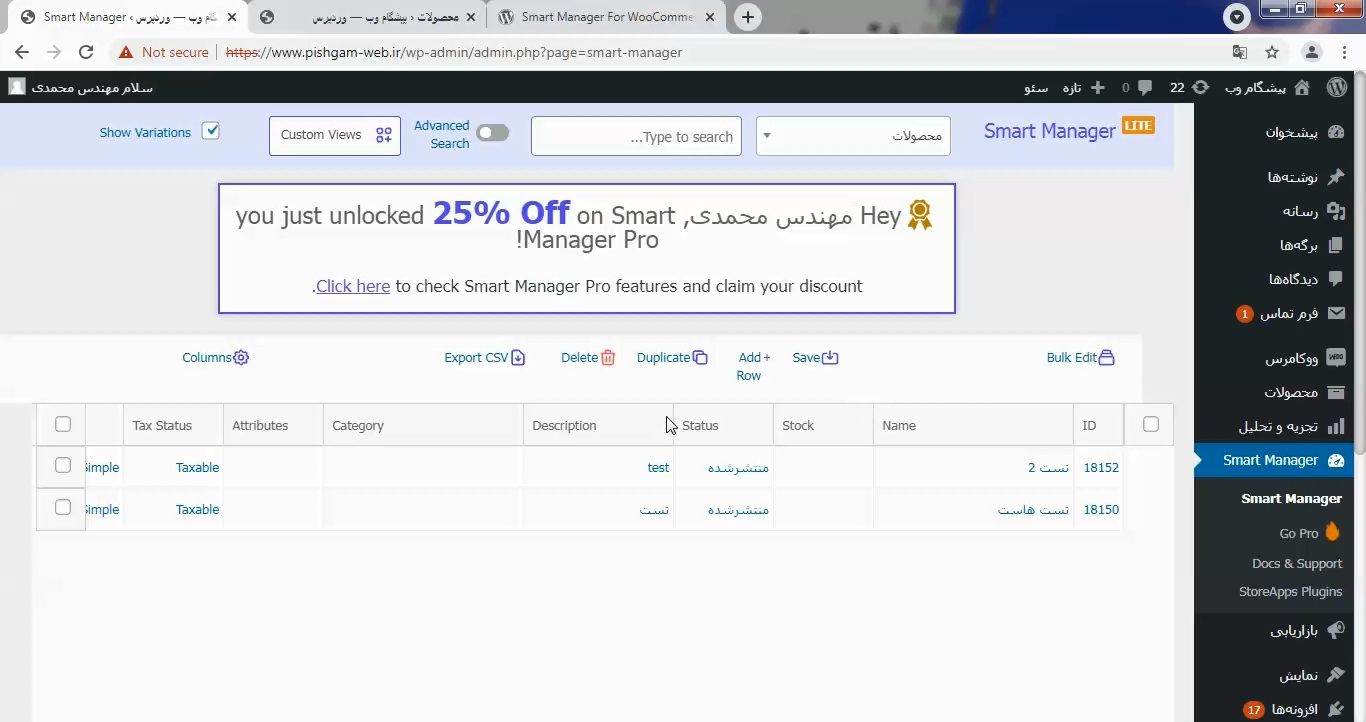
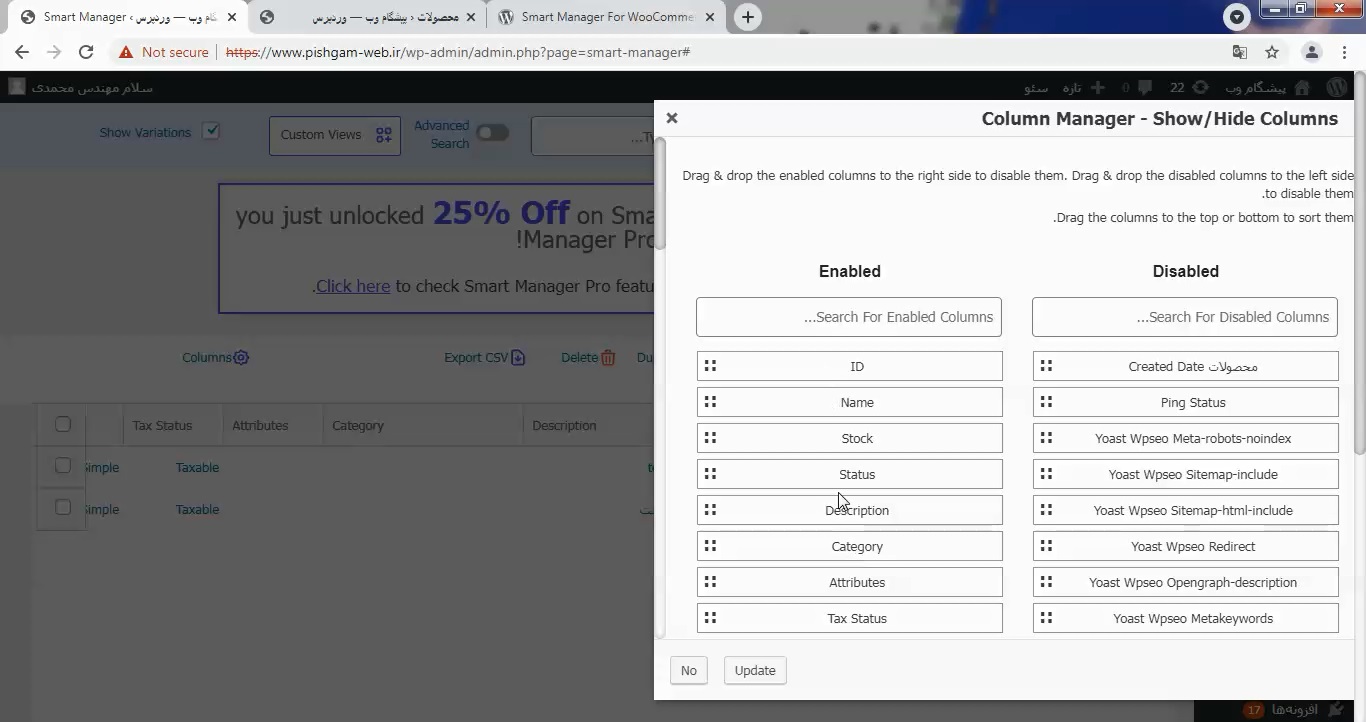

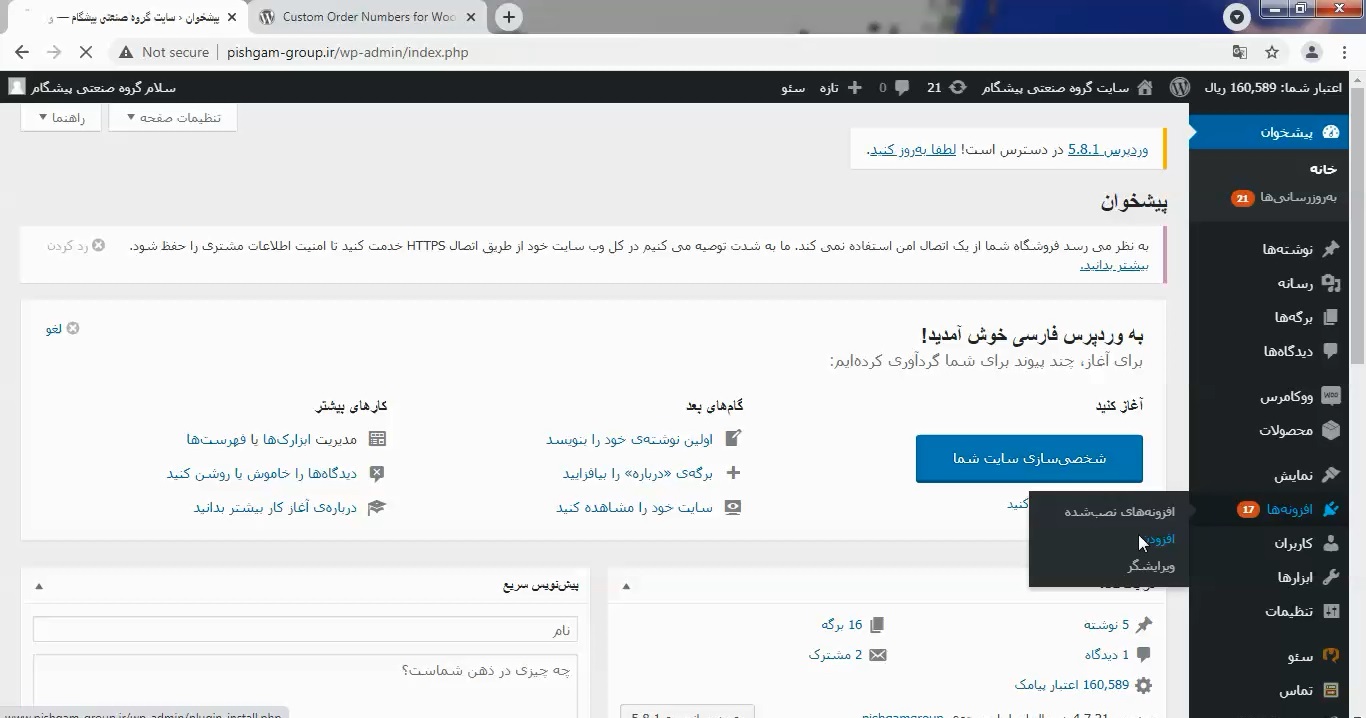

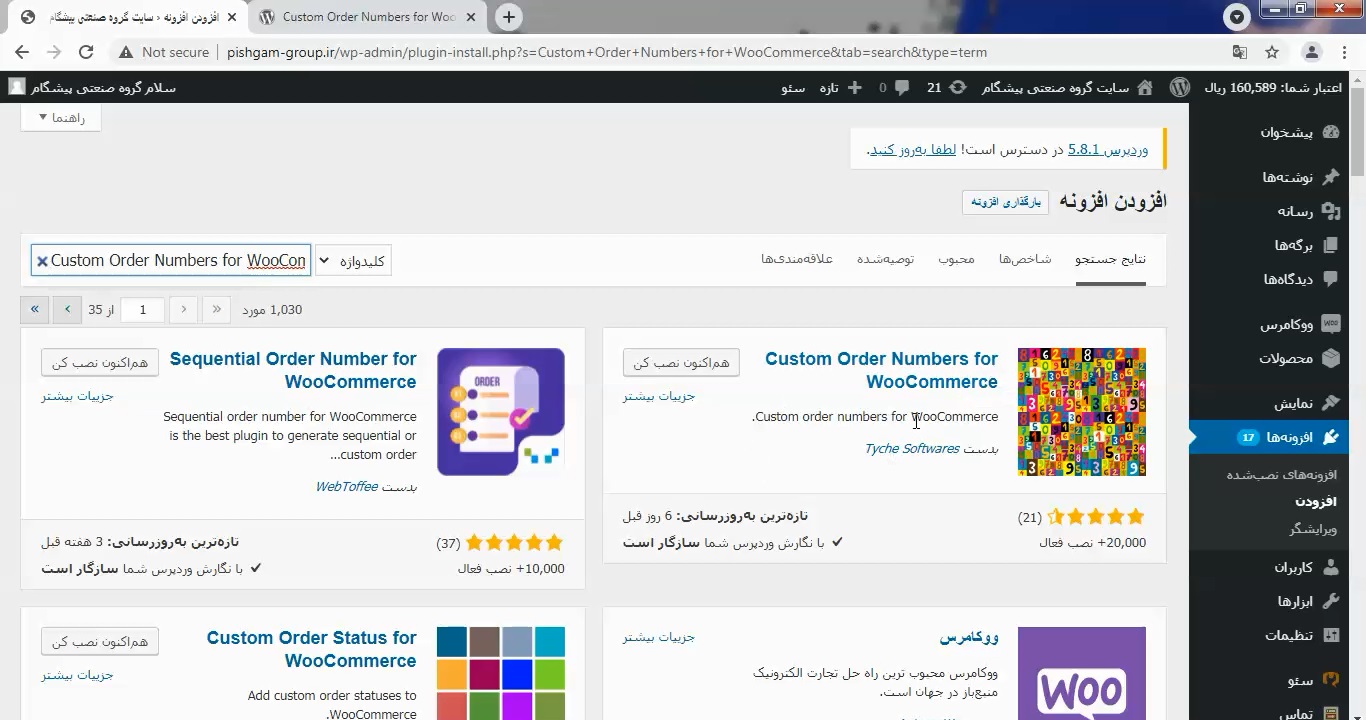
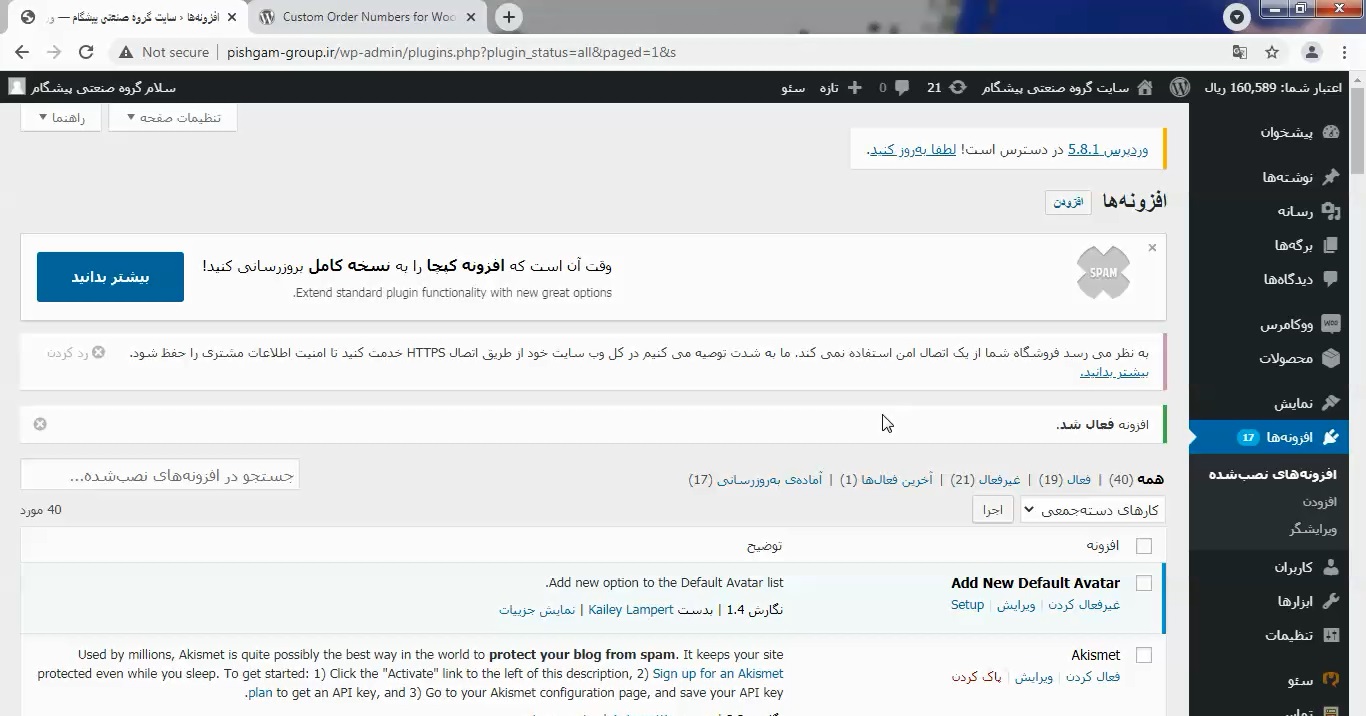
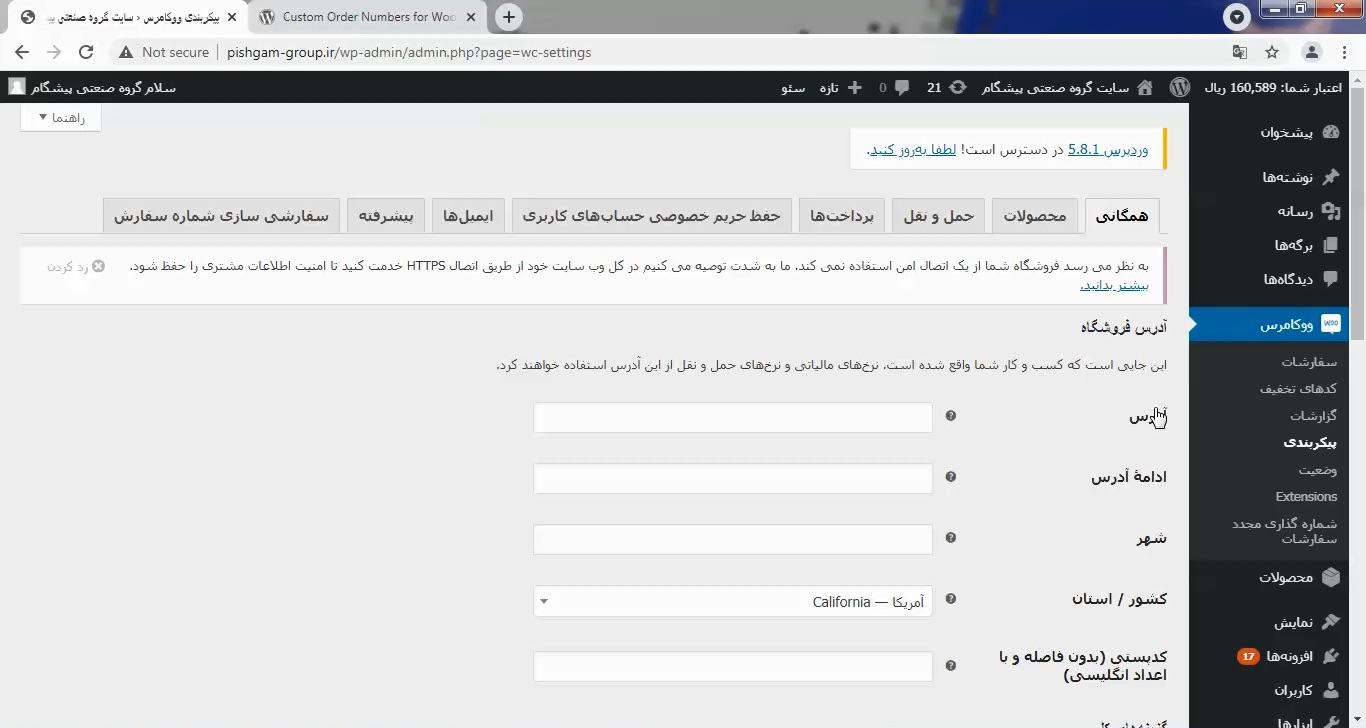
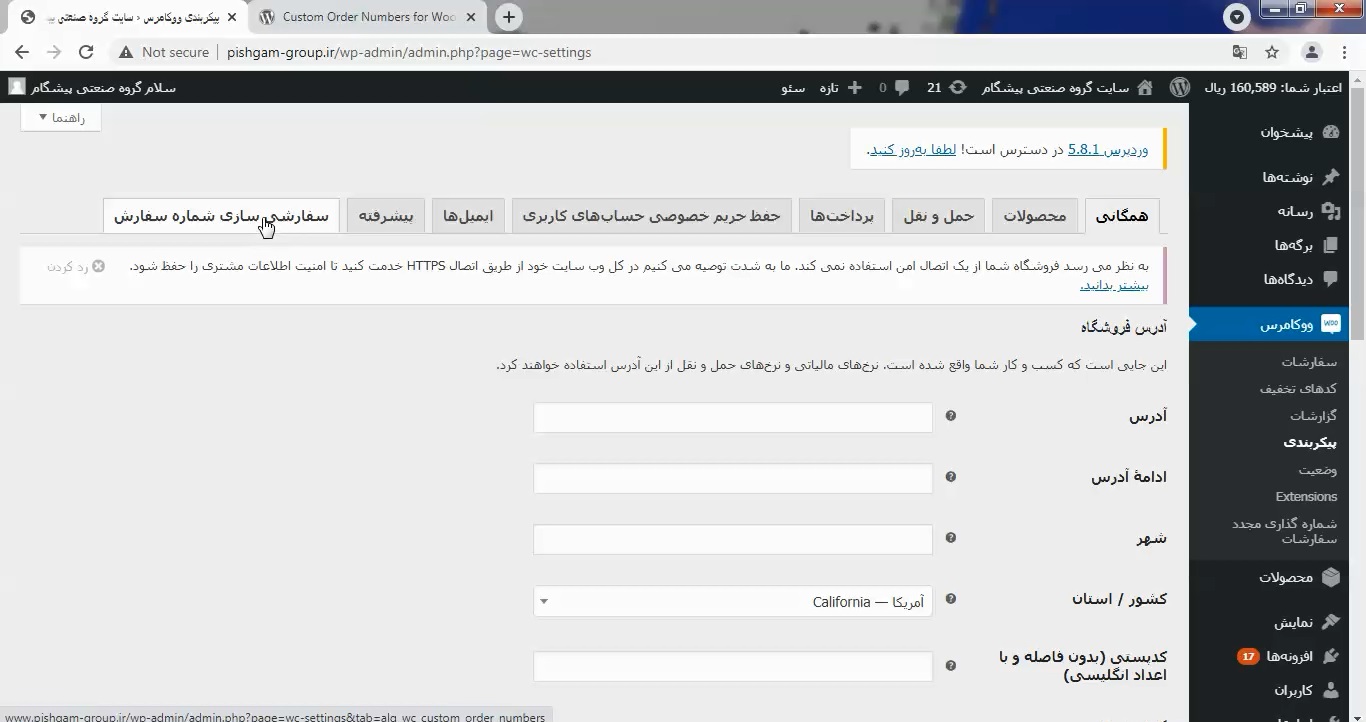

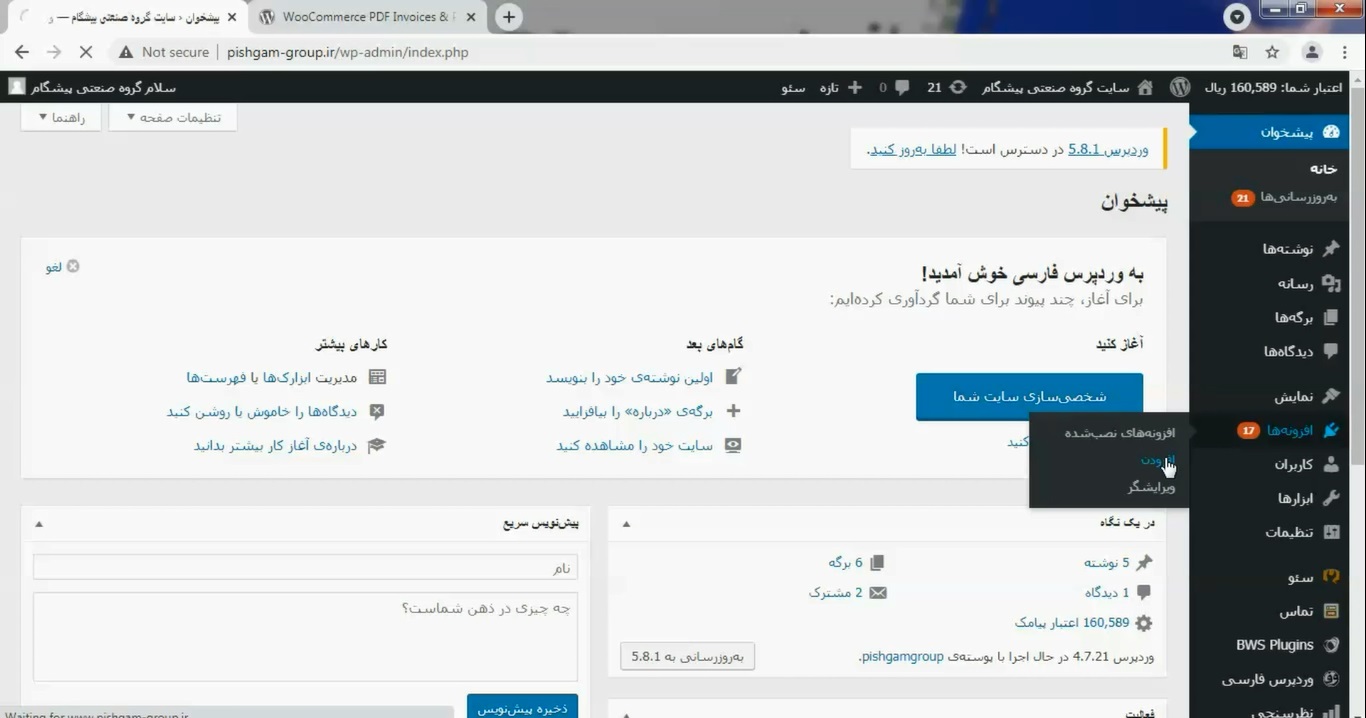
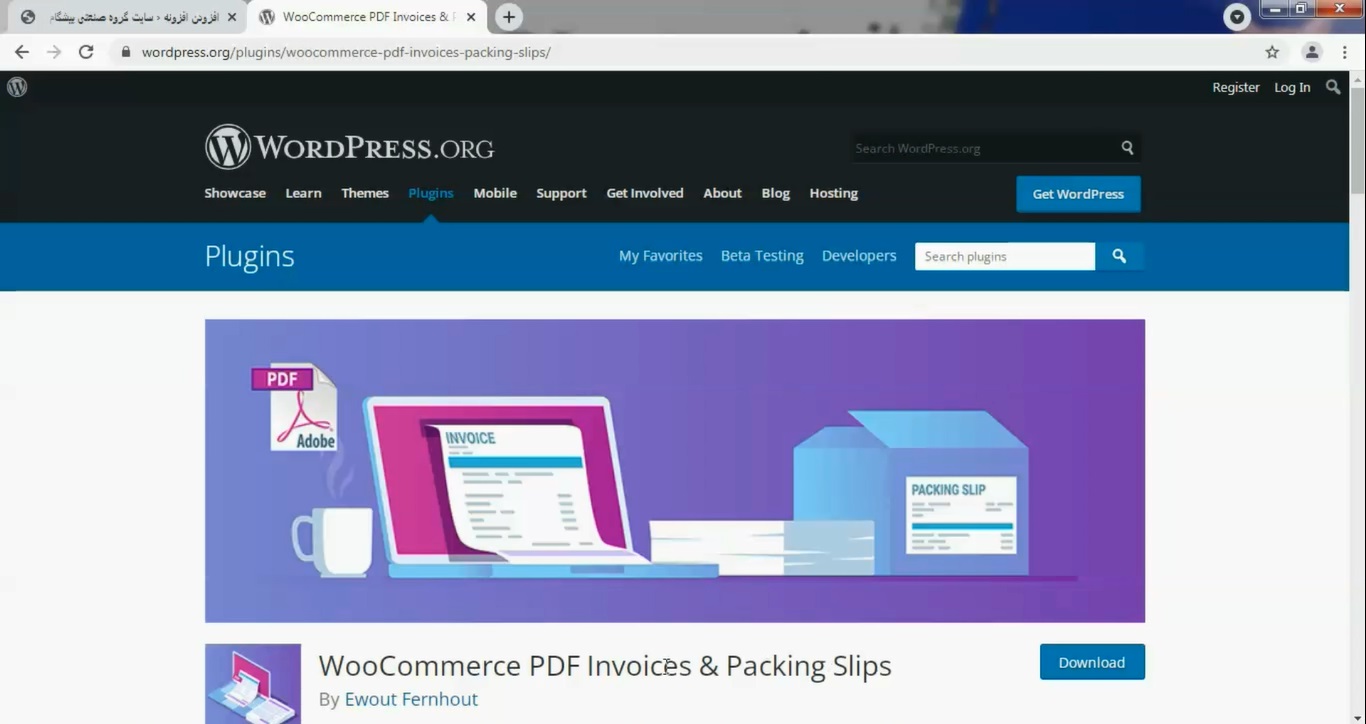
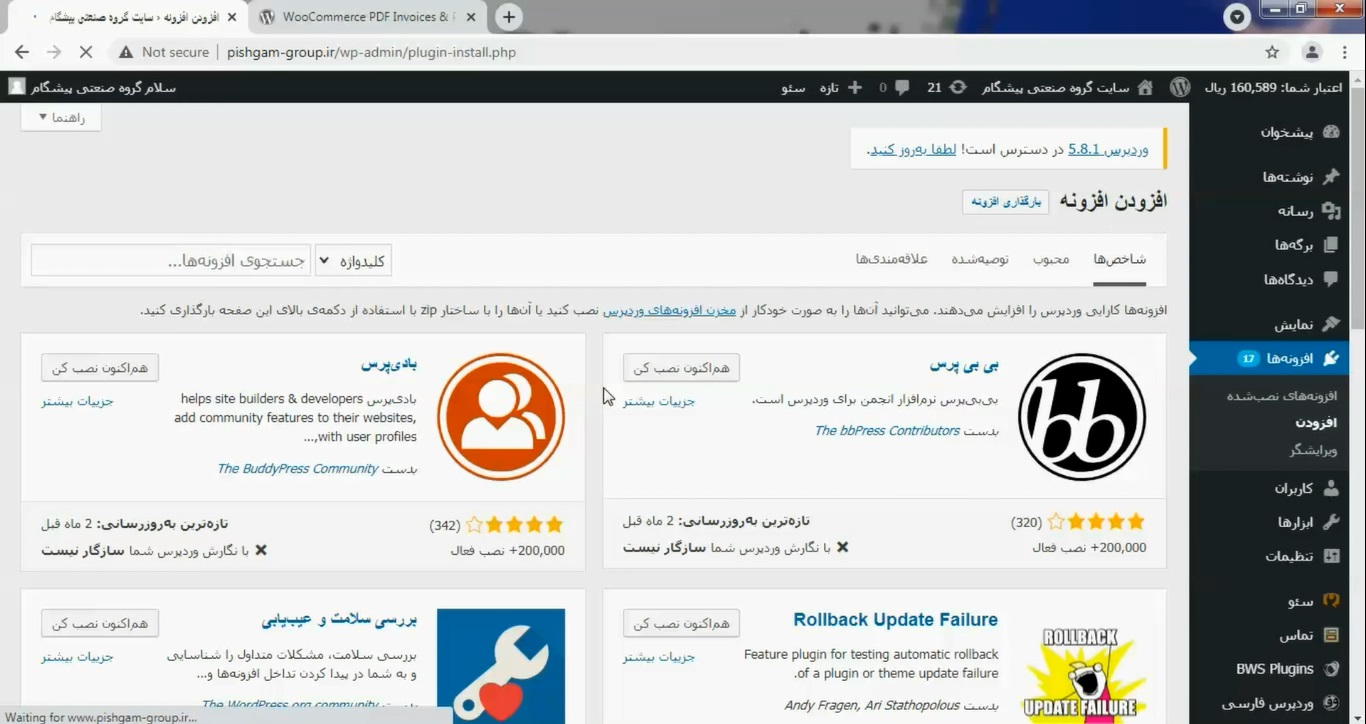
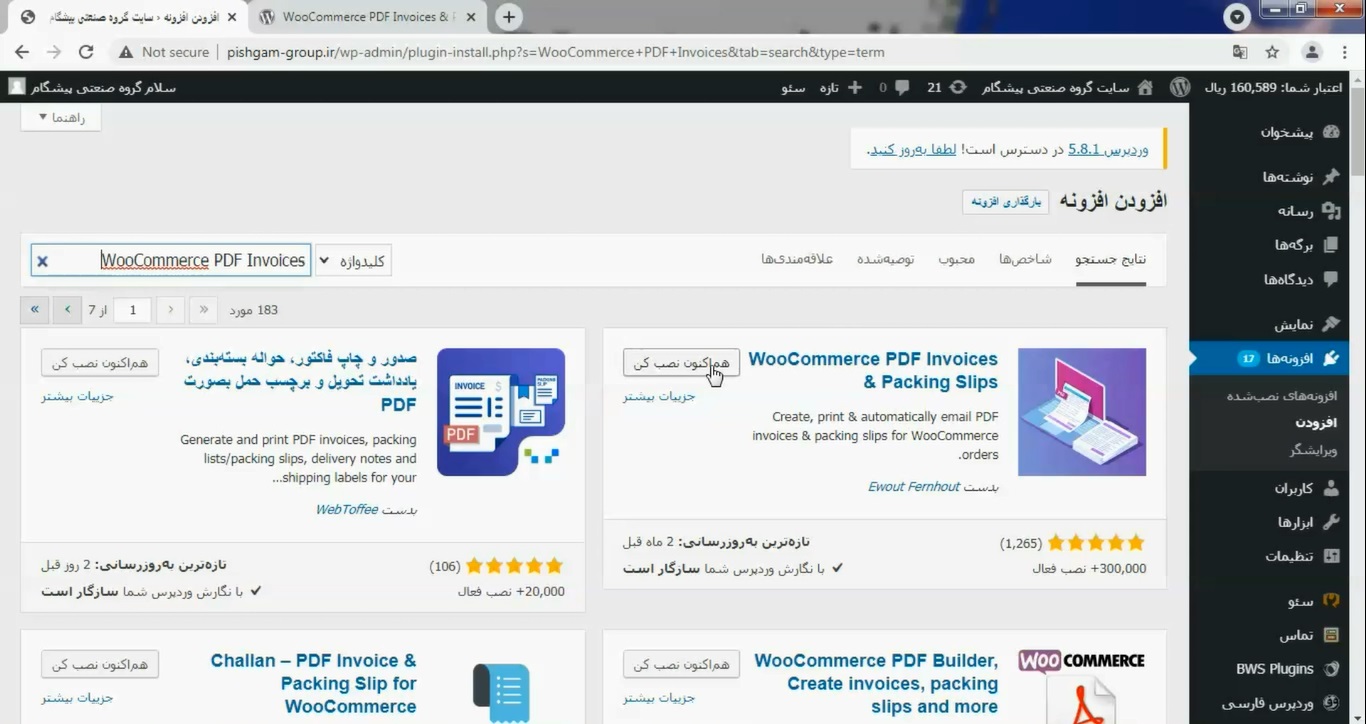
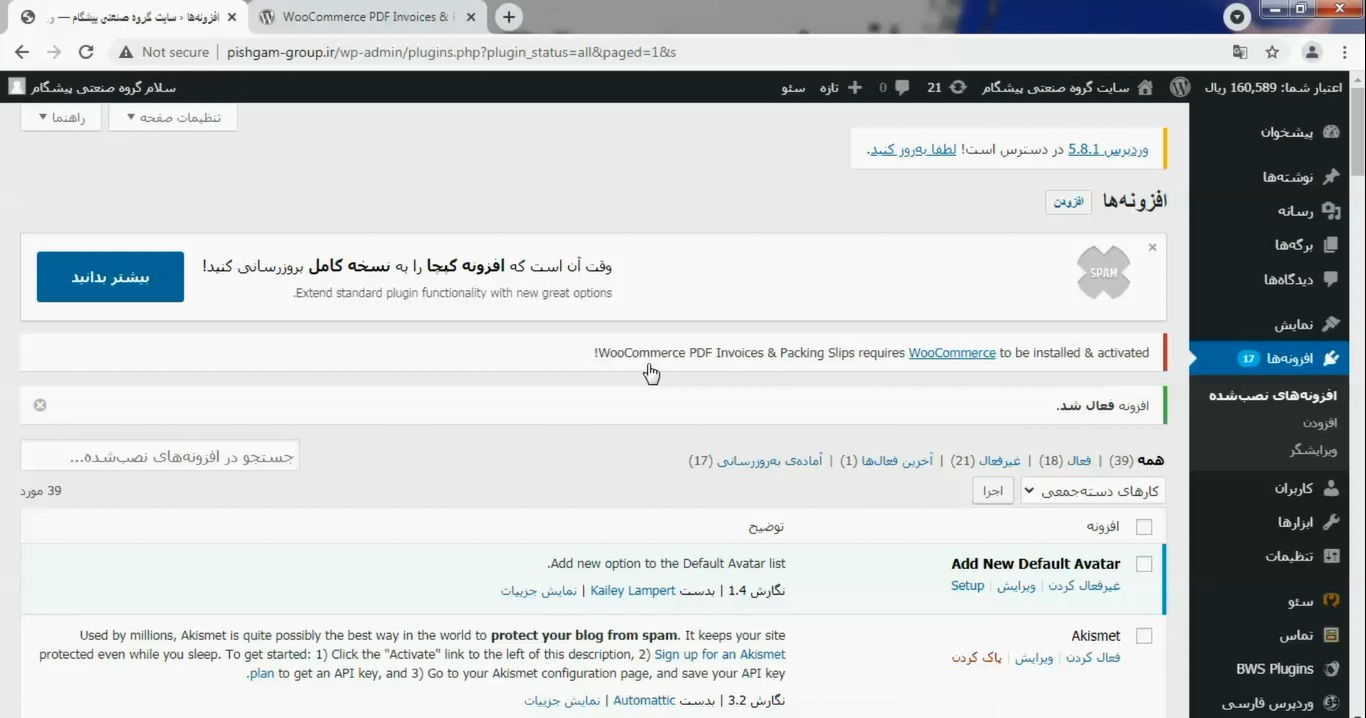

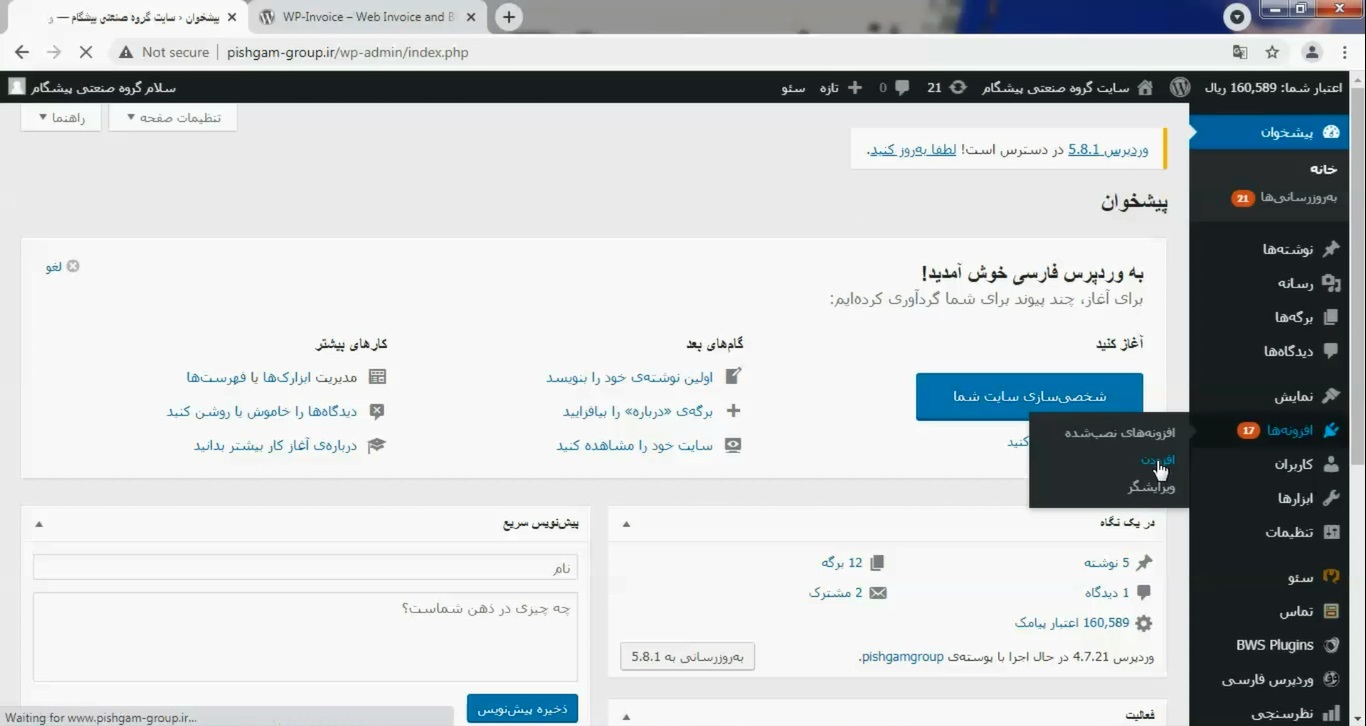
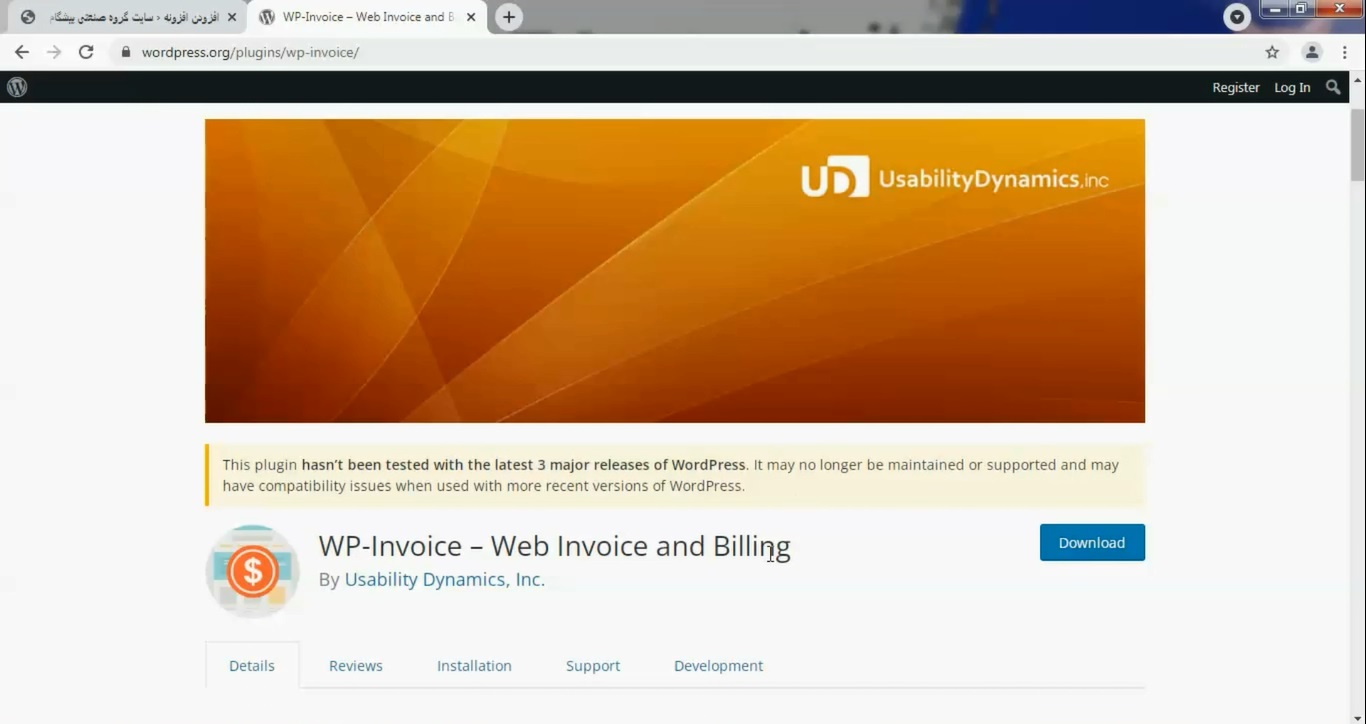
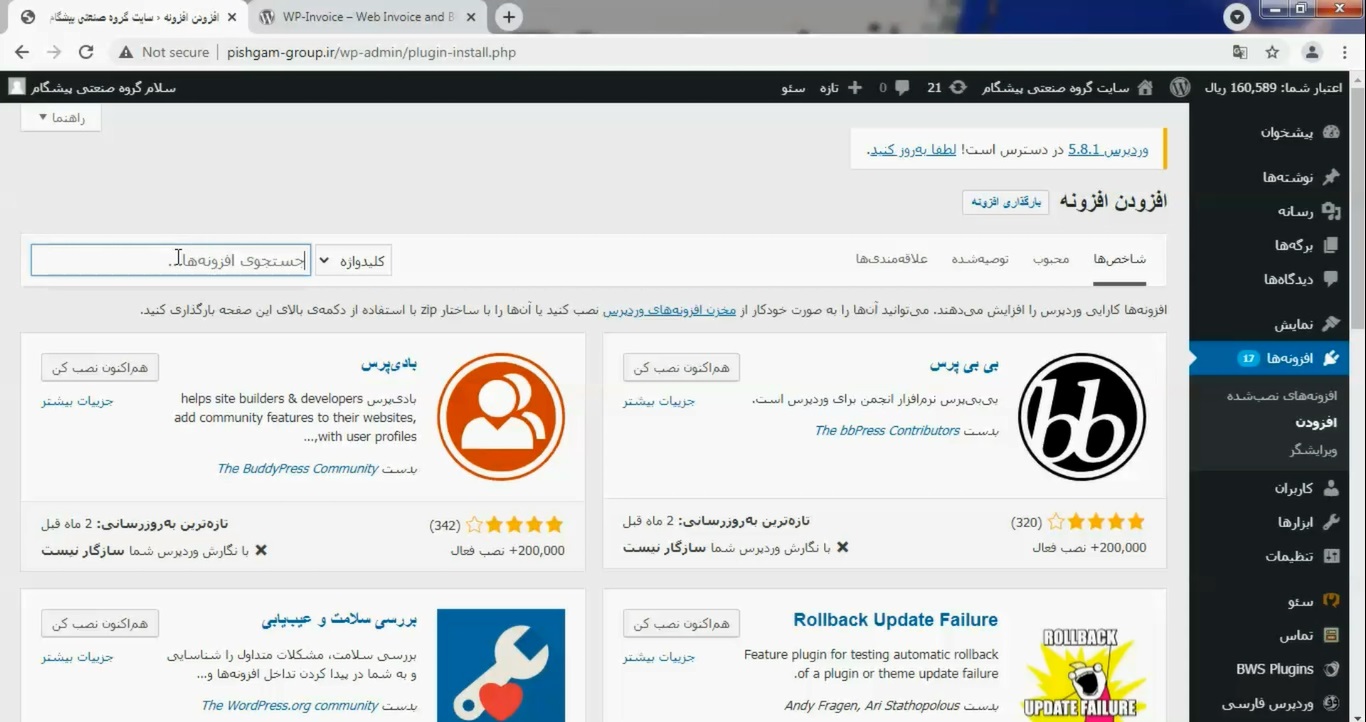
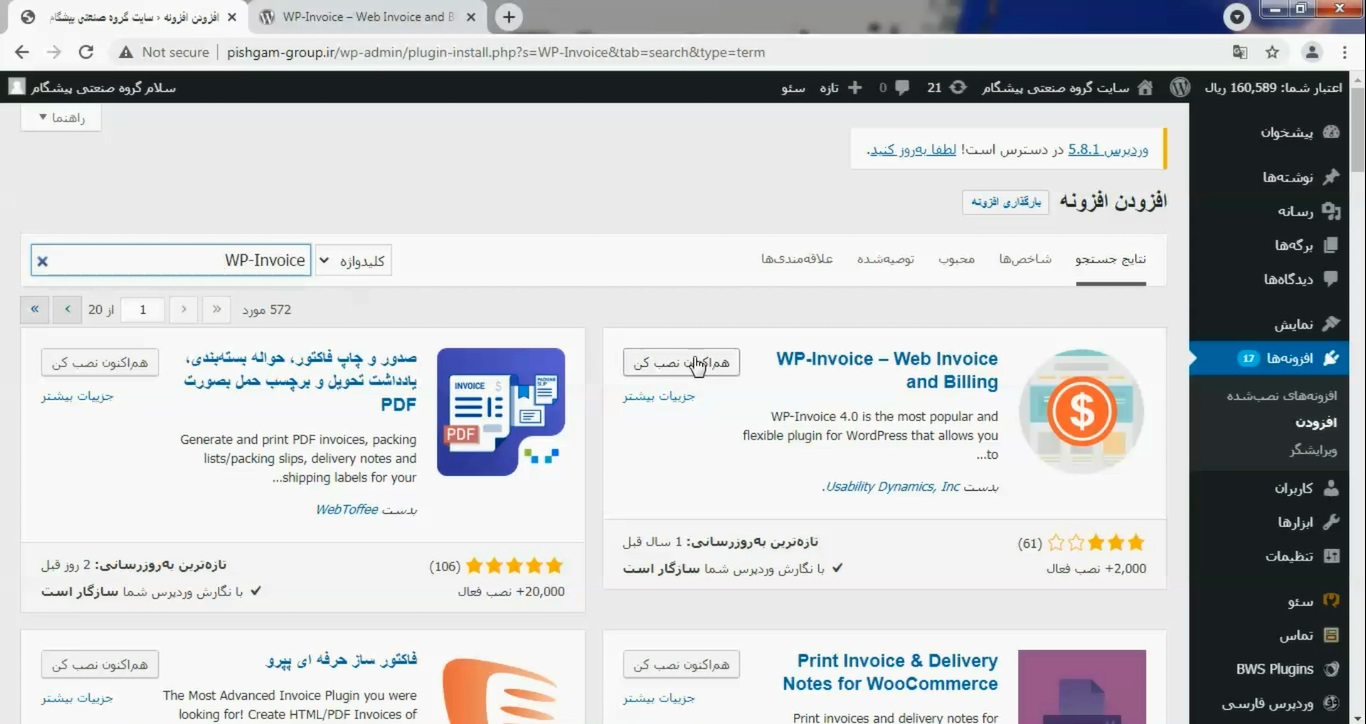
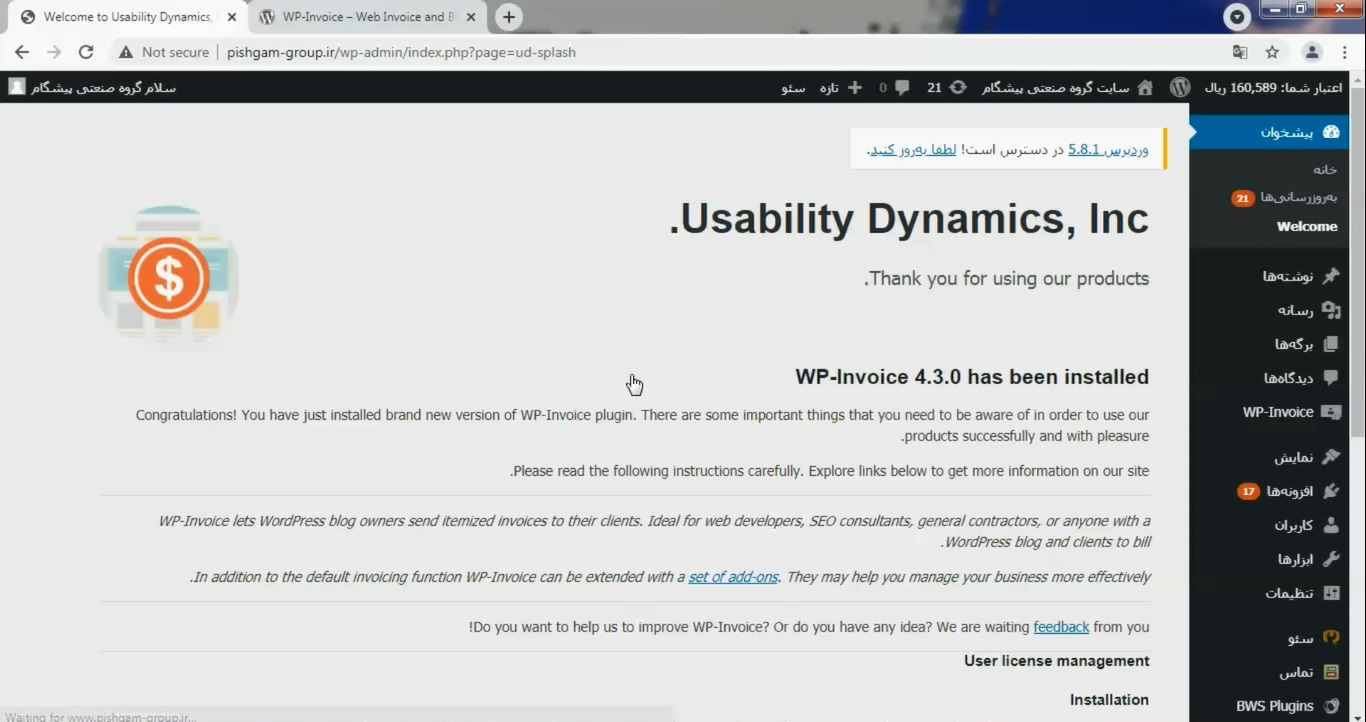

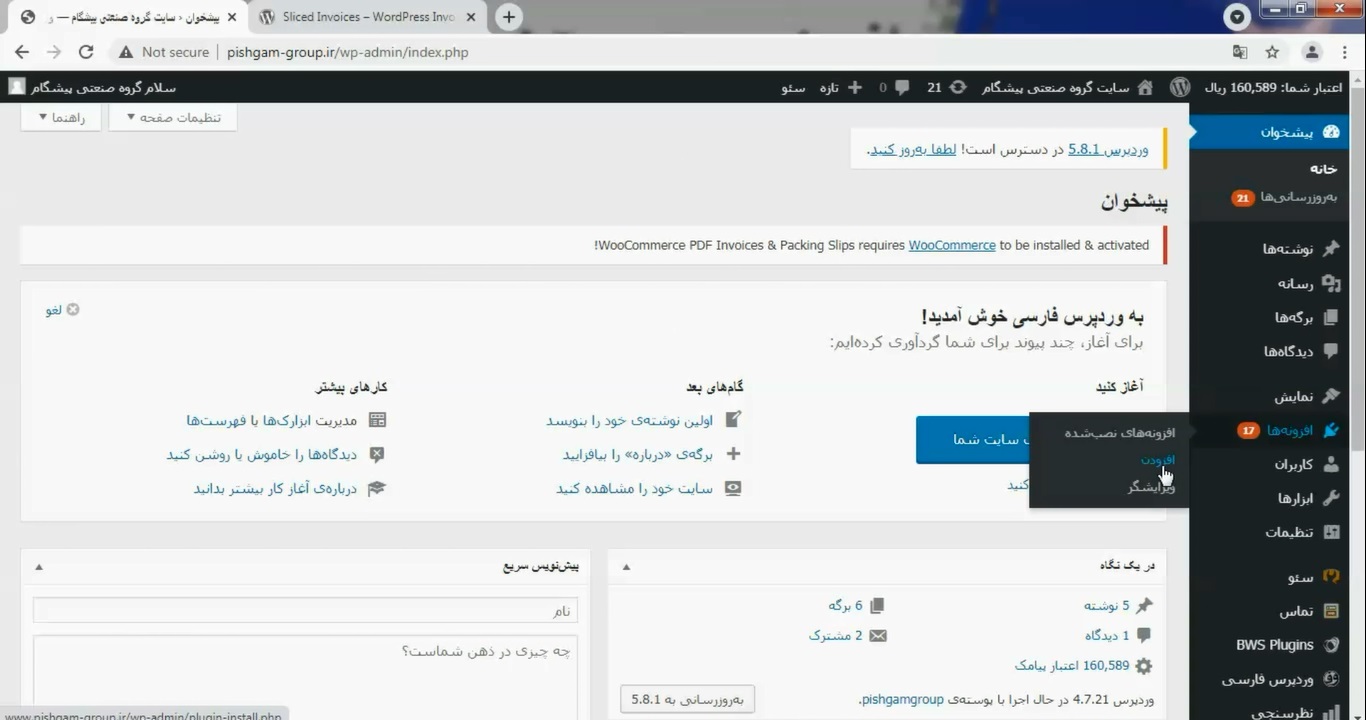
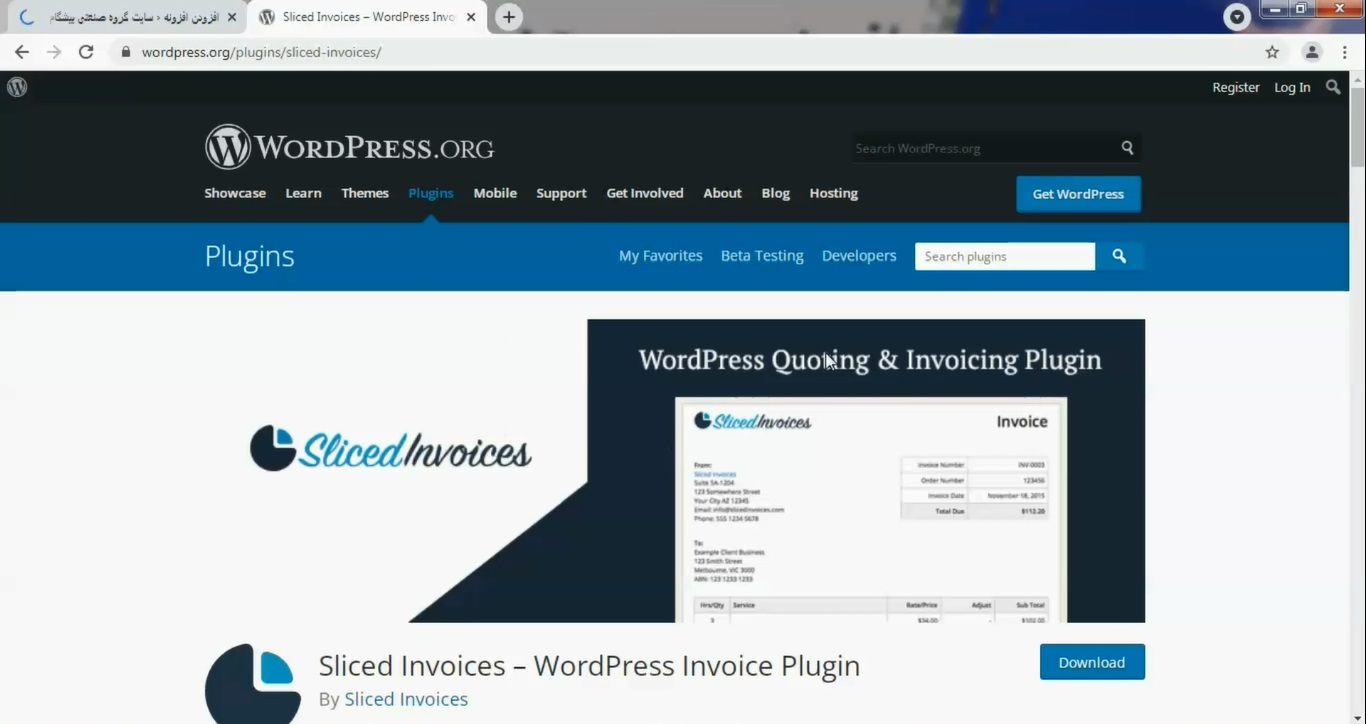
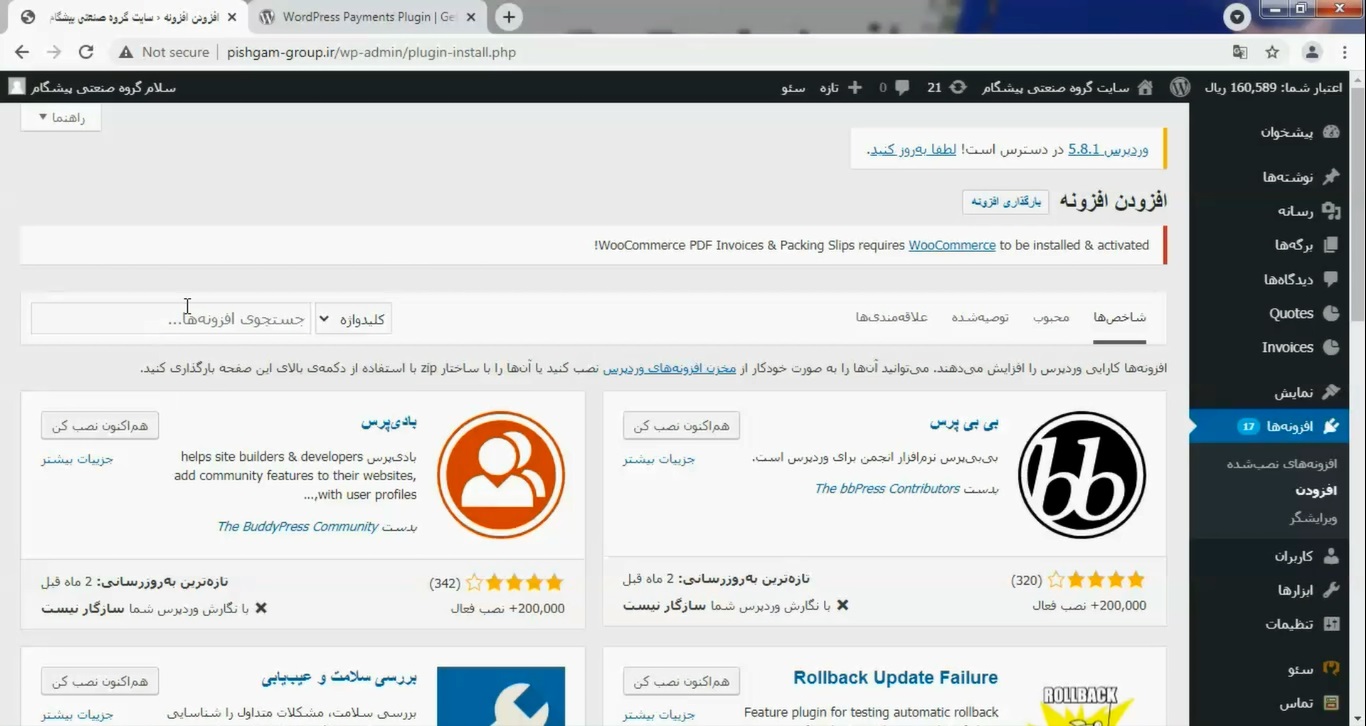 پس از پیدا کردن روی گزینه هم اکنون نصب کن کلیک کرده و سپس روی گزینه فعال کردن کلیک میکنیم.
پس از پیدا کردن روی گزینه هم اکنون نصب کن کلیک کرده و سپس روی گزینه فعال کردن کلیک میکنیم.